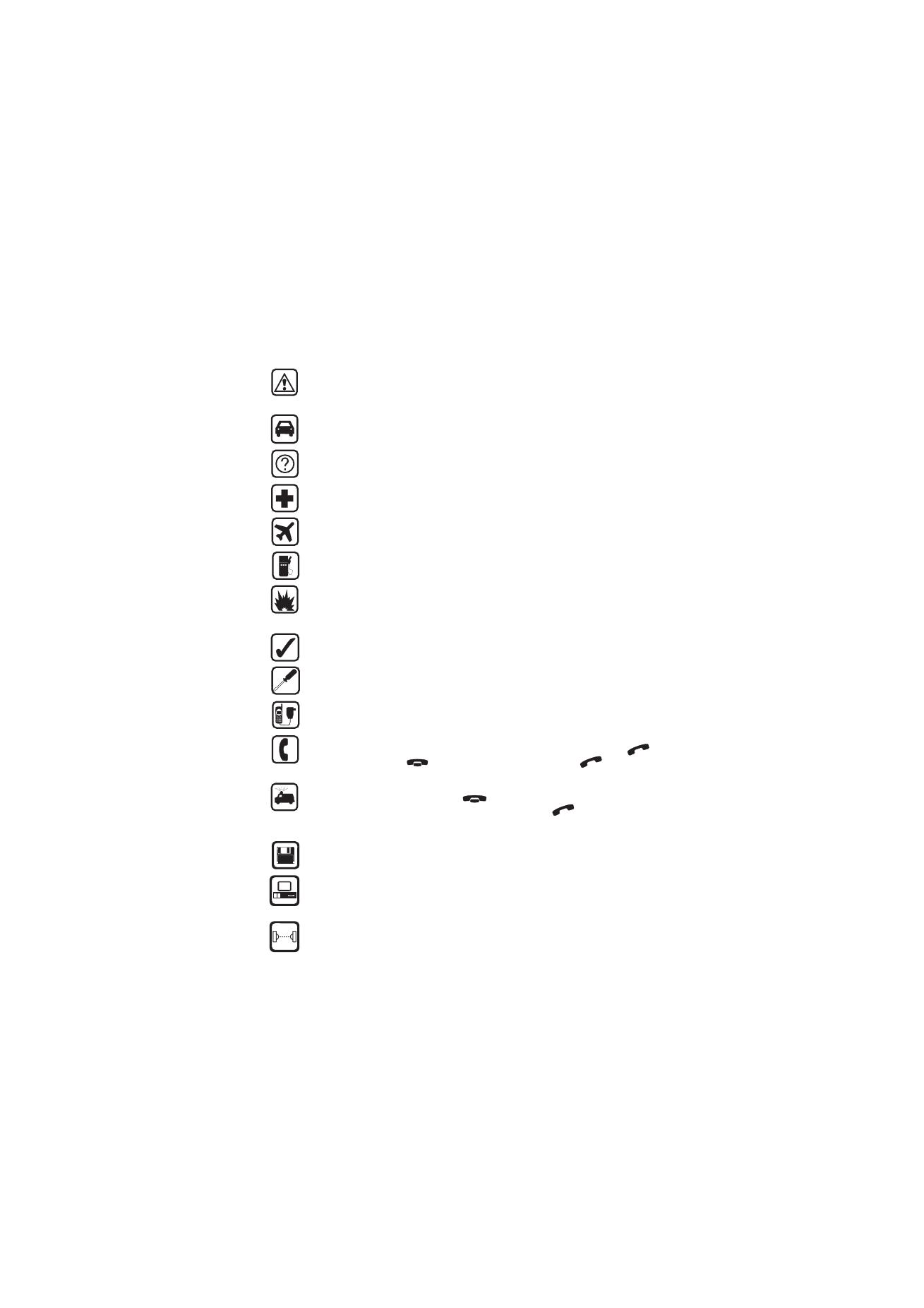
Ne mie rte
infraèerveným lúèom nikomu do oèí a nedovoåte, aby ru¹il prácu iných
infraèervených zariadení.
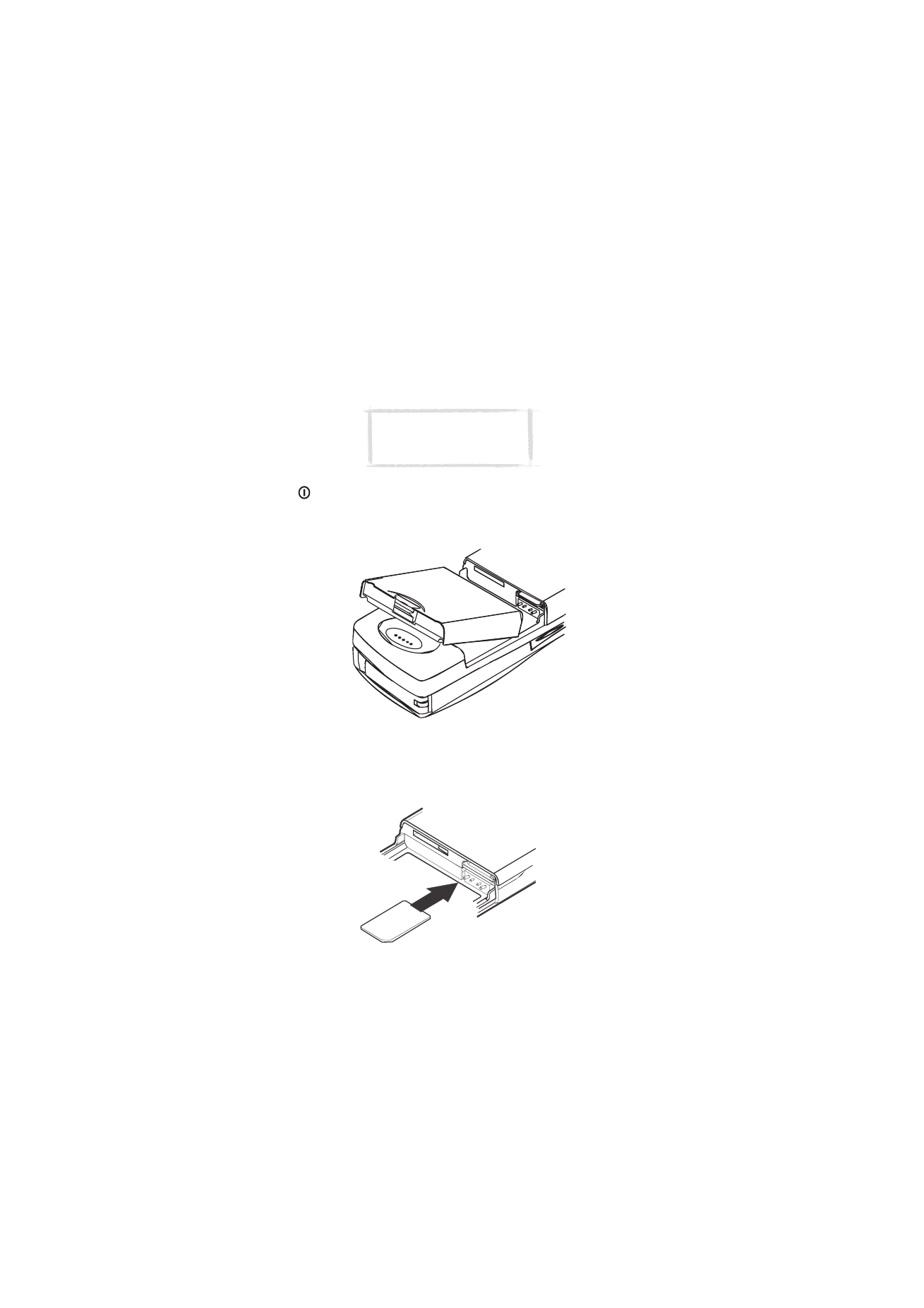
2
©2000 Nokia Mobile Phones. All rights reserved.
Prvé uvedenie do prevádzky
Komunikátor Nokia 9110i mô¾e vysiela» a prijíma» hovory a správy iba ak je
zapnutý, je osadený platnou SIM kartou a nachádza sa v oblasti, obsluhovanej
rádiotelefónnou sie»ou. V niektorých sie»ach sú povolené volania na
medzinárodné tiesòové èíslo 112 aj bez platnej SIM karty. Overte si
podrobnosti u prevádzkovateåa siete.
1 Zatvorte kryt prístroja, a ak telefón nie je zapnutý, zapnite ho. Potom
stlaète
.
2 Ak je ku komunikátoru pripoje ná batéria, snímte ju: stlaète západku na
vrchnej èasti batérie a vyberte batériu z priestoru batérie.
3 Zasuòte SIM kartu do ¹trbiny SIM karty: dbajte pritom, aby zlaté kontakty
SIM karty smerovali nadol a skosený roh karty sa nachádzal vpravo
(Obrázok 2).
Obrázok 1
Obrázok 2
Poznámka: Uchovávajte
v¹etky miniatúrne SIM karty
mimo dosahu malých detí.
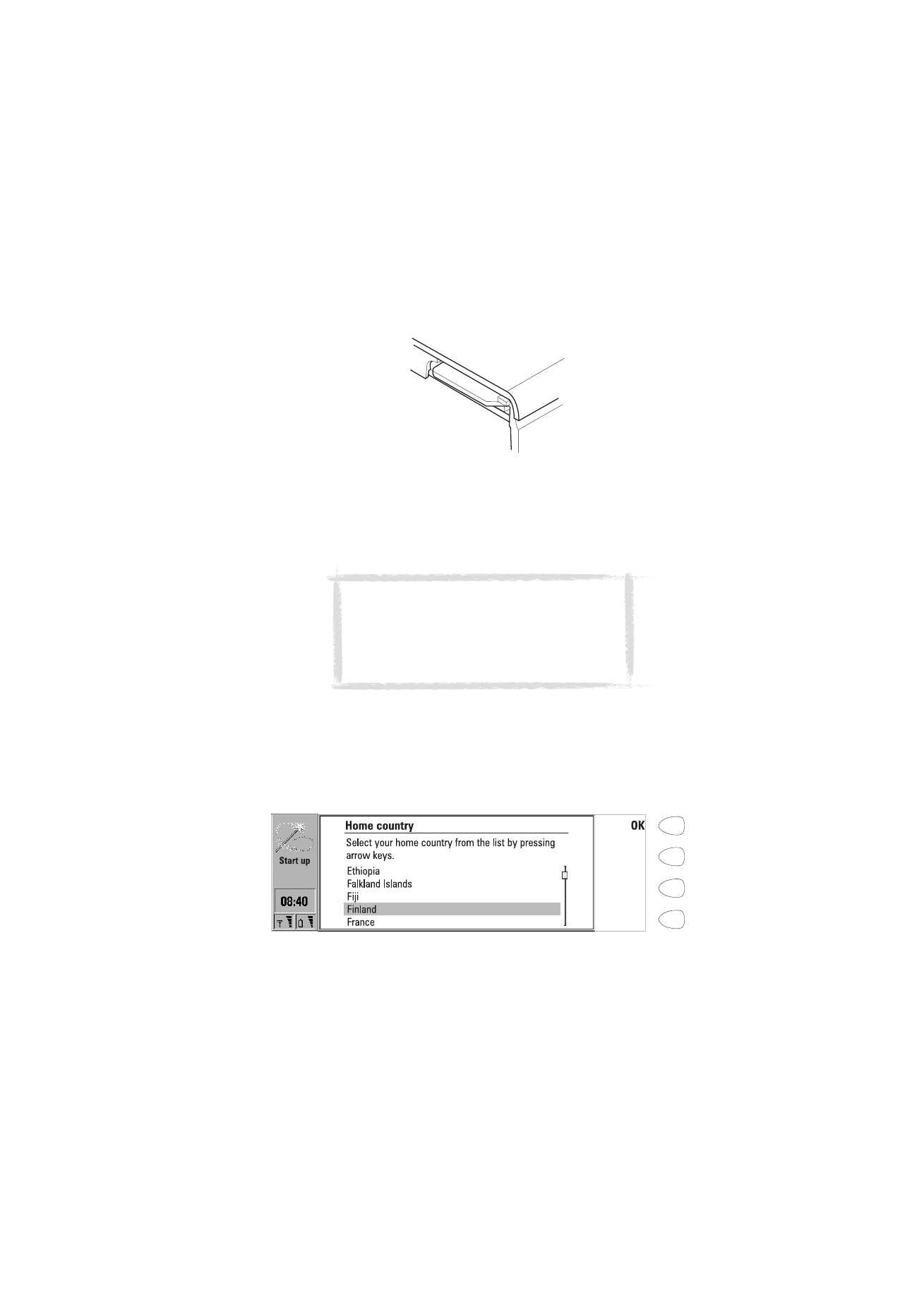
3
©2000 Nokia Mobile Phones. All rights reserved.
4 Po správnom vlo¾e ní SIM karty do ¹trbiny zostane skose ný roh karty
viditeåný (Obrázok 3).
5 Keï ste skontrolovali, ¾e SIM karta je správne in¹talovaná, znova nasaïte
batériu. Ak batéria nie je nabitá alebo je nabitá iba slabo, odporúèame
najprv pripoji» komunikátor k nabíjaèke a zaèa» batériu nabíja», a a¾ potom
pokraèova» s uvádzaním komunikátora do prevádzky. Podrobnosti nájdete
ïalej v tomto návode.
6 Otvorte kryt komunikátora. Kým komunikátor prevedie testovanie
vlastných funkcií, zobrazí sa uvítacia obrazovka.
7 Po ukonèení samotestovania sa na displeji zobrazí zoznam krajín
(Obrázok 4). Pomocou posúvacích tlaèidiel na klávesnici posuòte
tmavo¹edý výberový rám nad meno va¹ej krajiny. Stlaète gombík na pravej
strane displeja vedåa príkazu OK (Dobre). Ako va¹e domovské mesto sa
nastaví hlavné mesto zvolenej krajiny.
Obrázok 3
Obrázok 4
Poznámka: Ak SIM karta nie je správne in¹talovaná,
batéria nezapadne na miesto. Netlaète batériu do
správnej polohy násilím! Skontrolujte, èi ste zasunuli
SIM kartu na miesto podåa pokynov v predo¹lom
odstavci. Ak je SIM karta nesprávne nain¹talovaná,
vytiahnite ju zo ¹trbiny a vlo¾te ju znova.
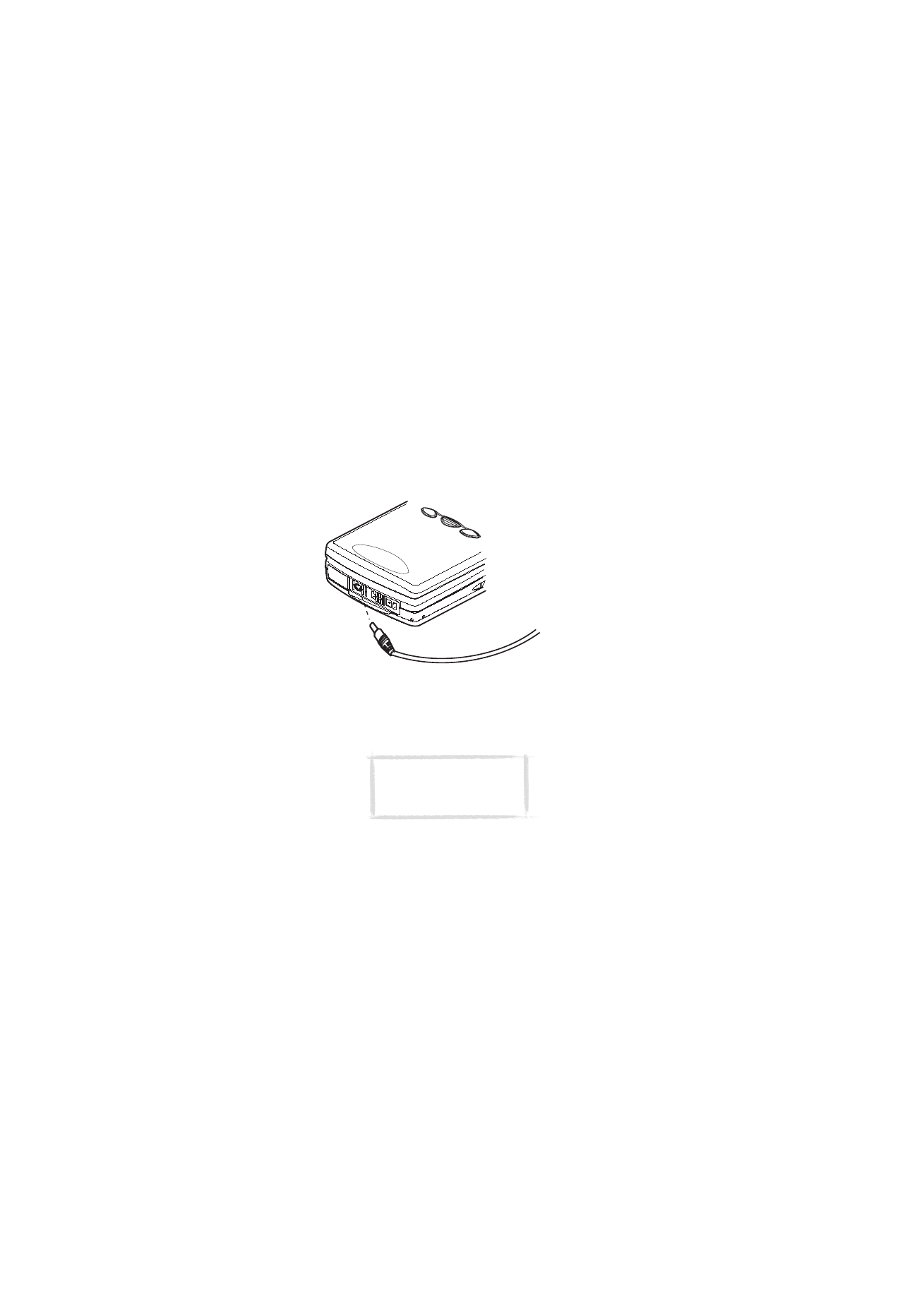
4
©2000 Nokia Mobile Phones. All rights reserved.
8 Do vstupného poåa napí¹te aktuálny dátum vo formáte dd.mm.rr, napríklad
22.03.00, a stlaète OK (Dobre).
9 Napí¹te aktuálny èas v 24-hodinovom formáte hh:mm, napríklad 17:25, a
stlaète OK (Dobre).
10 Zadajte svoje kontaktné údaje do dátovej karty u¾ívateåa a stlaète OK
(Dobre).
Tým ste prístroj uviedli po prvý raz do prevádzky.
Nevyberajte z prístroja batériu bezprostredne po prvom uvedení do prevádzky,
preto¾e batéria nabíja zálo¾nú batériu, ktorá napája hodiny komunikátora.
Pri nabíjaní batérie postupujte takto
1 Zapojte kábel nabíjaèky do zdierky na spodnej èasti komunikátora:
2 Zapojte nabíjaèku do vhodnej sie»ovej zásuvky striedavého rozvodu. Poèas
nabíjania sa na displeji komunikátora pohybuje stµpec indikátora nabitia
batérie.
Pou¾ívanie batérií
Pou¾ívajte výluène batérie odporúèané výrobcom komunikátora a nabíjajte
ich výluène ním odporúèanými nabíjaèmi. So schválenými nabíjaèkami a
príslu¹enstvom mô¾ete batériu nabíja» nepretr¾ite.
Pred nabíjaním nie je potrebné batériu úplne vybi». Keï nabíjaèku
nepou¾ívate, odpojte ju od siete. Keï nabíjaè nepou¾ívate, odpojte ho zo siete.
Nenechávajte batériu pripojenú k nabíjaèu dlh¹ie ne¾ tý¾deò, preto¾e
prebíjanie mô¾e skráti» jej ¾ivotnos». Pokiaå nebudete plne nabitú batériu
pou¾íva», po istom èase sa samovoåne vybije.
Obrázok 5
Poznámka: Poèas nabíjania
mô¾ete komunikátor
normálne pou¾ívat.
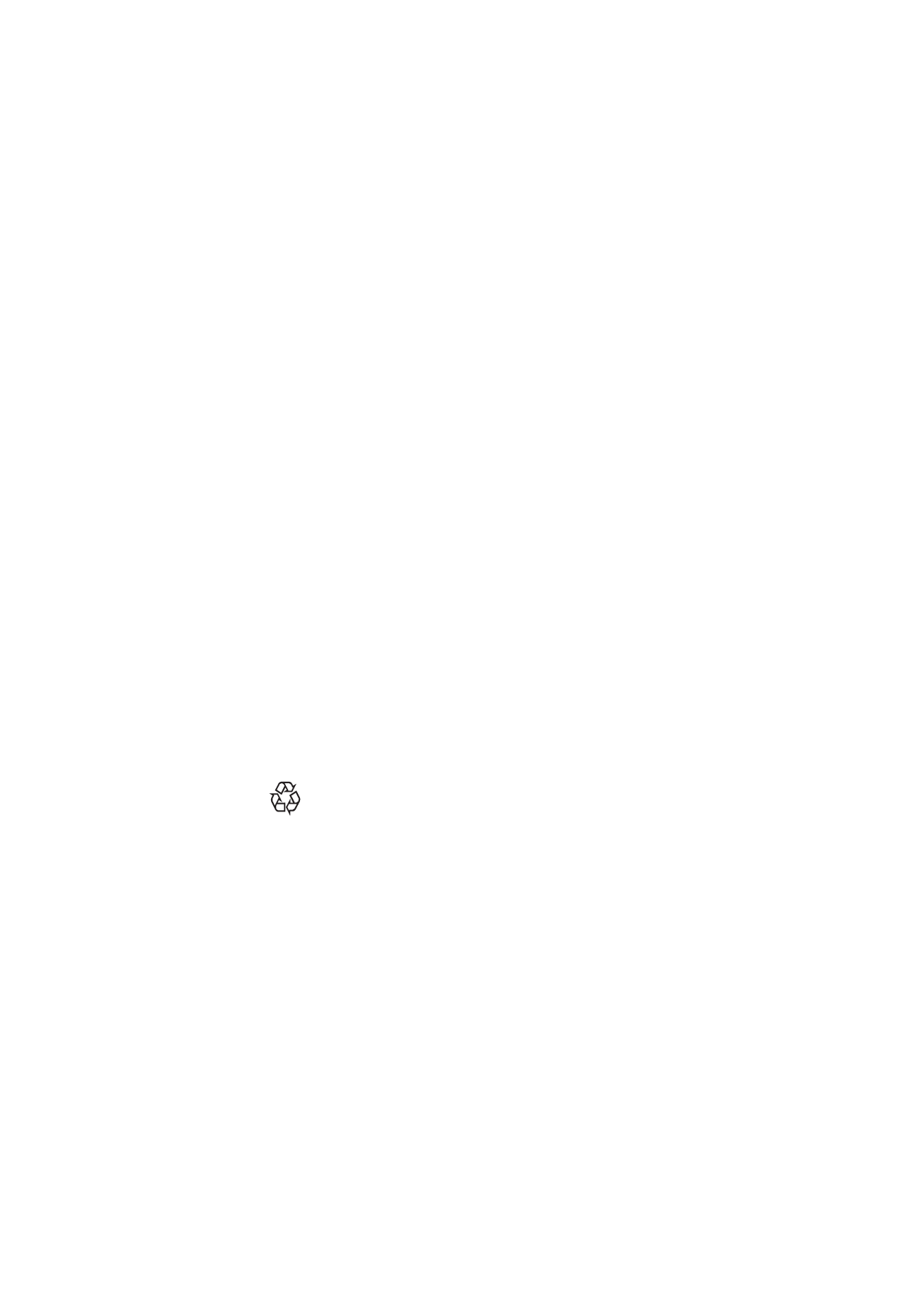
5
©2000 Nokia Mobile Phones. All rights reserved.
Batériu mô¾ete nabi» a vybi» niekoåko sto krát, ale nakoniec sa opotrebuje.
Keï sa prevádzkový èas batérie (hovorový èas a èas pohotovosti) výrazne
skrátia oproti normálu, je èas zakúpi» novú batériu.
Extrémne teploty obmedzujú nabíjacie mo¾nosti batérie. Nechajte batériu
v¾dy najprv vychladi» èi zahria».
Prevádzkový èas batérie závisí od toho, èi je súèasne zapnutý telefón a
rozhranie komunikátora, od intenzity rádiotelefónneho signálu, rôznych
nastavení telefónu, pou¾itia osvetlenia a od dµ¾ky intervalu ¹etrièa obrazovky.
Odporúèame, aby ste v komunikátore v¾dy mali nabitú batériu. Tým sa toti¾
predl¾uje ¾ivotnos» zálo¾nej batérie, ktorá napája hodiny komunikátora. Ak
dôjde k vyèerpaniu zálo¾nej batérie, automaticky sa nabije pri nasledujúcom
pripojení nabitej batérie ku komunikátoru.
Pred vybratím batérie v¾dy najprv zatvorte kryt prístroja. Pri zatvorení krytu
dôjde k ulo¾eniu v¹etkých dát.
Poznámka
Pou¾ívajte batériu iba na úèely, pre ktoré je urèená.
Nikdy nepou¾ívajte po¹kodenú alebo opotrebovanú batériu alebo nabíjaè.
Neskratujte batériu. K náhodnému skratu mô¾e dôjs», ak kovový predmet
(pero, minca, sponka) vytvorí priame spojenie medzi kladnou (+) a zápornou
(-) svorkou batérie (kovové pásiky na zadnej strane batérie), napríklad keï
prená¹ate náhradnú batériu vo vrecku alebo peòa¾enke. Pri skrate sa batéria
alebo skratujúci predmet mô¾u po¹kodi».
Kapacita a ¾ivotnos» batérie sa zní¾i, ak batériu ponecháte na veåmi horúcich
alebo chladných miestach (napríklad v aute v lete alebo v zime). Sna¾te sa za
ka¾dých okolností udr¾iava» batériu v teplote medzi 15 a 25°C. Komunikátor
s horúcou alebo studenou batériou mô¾e doèasne presta» pracova», a to aj
v prípade, ¾e je batéria úplne nabitá. Výkonnos» Li-iónových batérií je zvlá¹»
obmedzená pri teplotách pod 0°C.
Nevhadzujte pou¾ité batérie do ohòa!
Batérie je potrebné recyklova» alebo sa ich zbavi» iným nále¾itým
spôsobom. V ¾iadnom prípade ich neodhadzujte do komunálneho
odpadu.
Komunikátor
Zapnutie rozhrania komunikátora
Rozhranie komunikátora zapnete jednoducho otvorením krytu. Na displeji sa
zobrazí aplikácia, ktorá bola aktívna, keï ste komunikátor naposledy pou¾ili.
Keï zavriete kryt, vypne sa displej rozhrania komunikátora a ulo¾ia sa v¹etky
dáta.
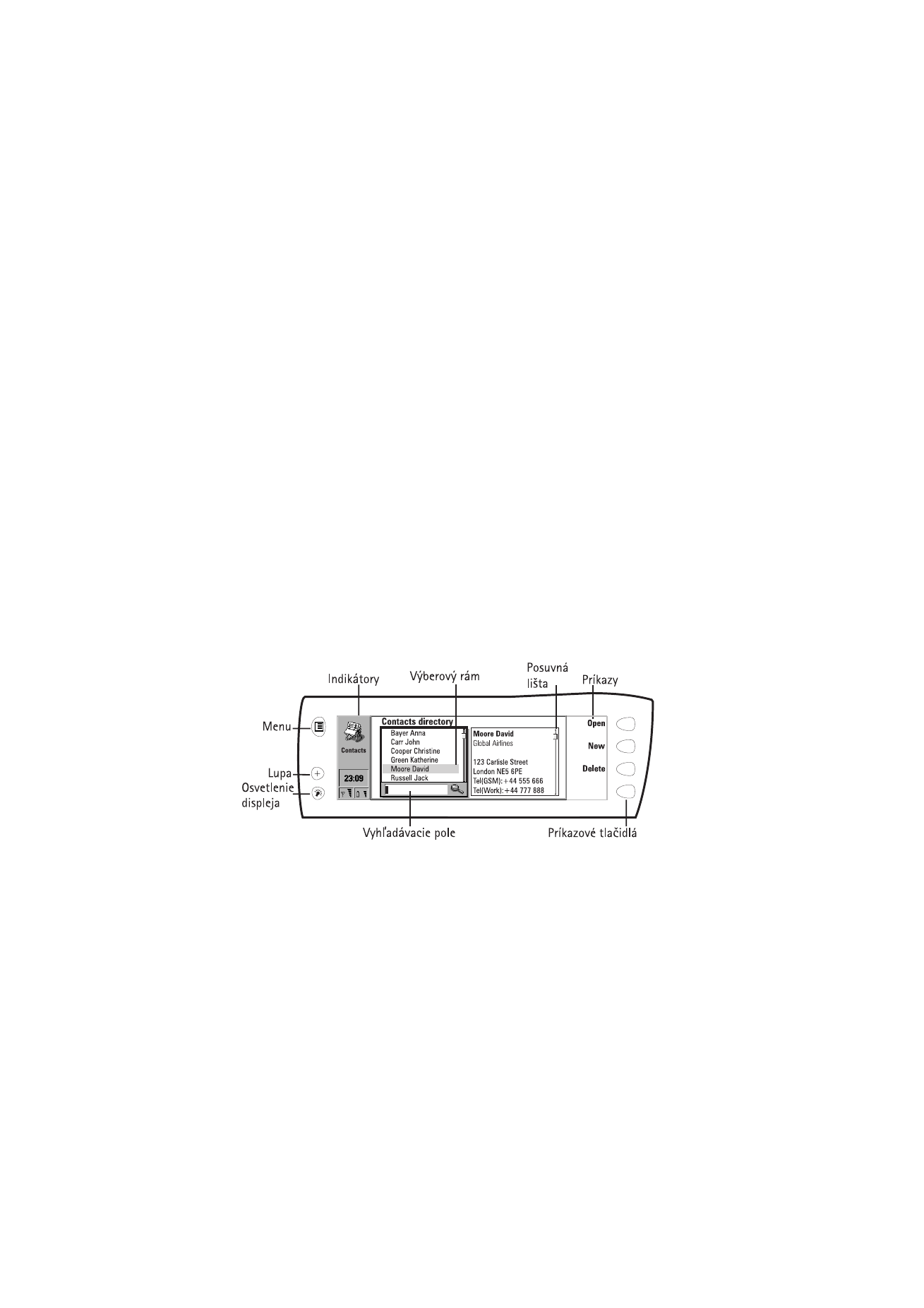
6
©2000 Nokia Mobile Phones. All rights reserved.
Prvky displeja
Indikátory (Obrázok 6) ukazujú, ktorá aplikácia je práve aktívna, a popri tom
zobrazujú ïal¹ie informácie o komunikátore, napríklad úroveò nabitia batérie
a intenzitu poåa.
Príkazy sa v¾dy vz»ahujú na ¹tyri príkazové tlaèidlá. V tomto návode sú príkazy
vytlaèené hrubo a polo¾ky zobrazené na displeji sú vytlaèené kurzívou.
Ak v tomto návode nájdete napríklad pokyn stlaèi» Open (Otvori»), znamená
to, ¾e máte stlaèi» príkazové tlaèidlo, pri ktorom sa nachádza názov príkazu.
Keï sa v spodnej èasti displeja zobrazí vyhåadávacie pole, mô¾ete vyhåadáva»
polo¾ky tak, ¾e z klávesnice zadáte do vyhåadávacieho poåa text.
Posúvacia li¹ta ukazuje, ¾e je k dispozícii viac polo¾iek, ne¾ poèet práve
zobrazený na displeji. Displej mô¾ete posúva» pomocou kurzorových tlaèidiel
(tlaèidiel so ¹ípkami) na klávesnici.
Keï je zobrazený výberový rám, je v¾dy automaticky zvolená jedna z polo¾iek.
Inú polo¾ku mô¾ete zvoli» presunutím výberového rámu pomocou tlaèidiel so
¹ípkami na klávesnici. Keï ste zvolili po¾adovanú polo¾ku, stlaète tlaèidlo
príkazu, ktorý chcete pou¾i» na zvolenú polo¾ku, napríklad Open (Otvori»)
alebo Delete (Vymaza»).
Tlaèidlo Menu otvára novú skupinu volieb.
Tlaèidlo Lupa zväè¹uje zobrazenie na displeji.
Tlaèidlo Osvetlenie displeja zapína a vypína osvetlenie displeja.
Pripojenie k poèítaèu PC
Svoj komunikátor mô¾ete pripoji» ku vhodnému poèítaèu triedy PC pomocou
programu PC Suite for Nokia 9110 Communicator, ktorý mo¾no nájs» na CD
disku, dodávanom ako súèas» predajného balenia komunikátora. Pomocou
programu PC Suite mô¾ete synchronizova» kontaktné informácie, kalendár a
zoznam úloh (To-do list) medzi svojím komunikátorom a poèítaèom PC,
Obrázok 6
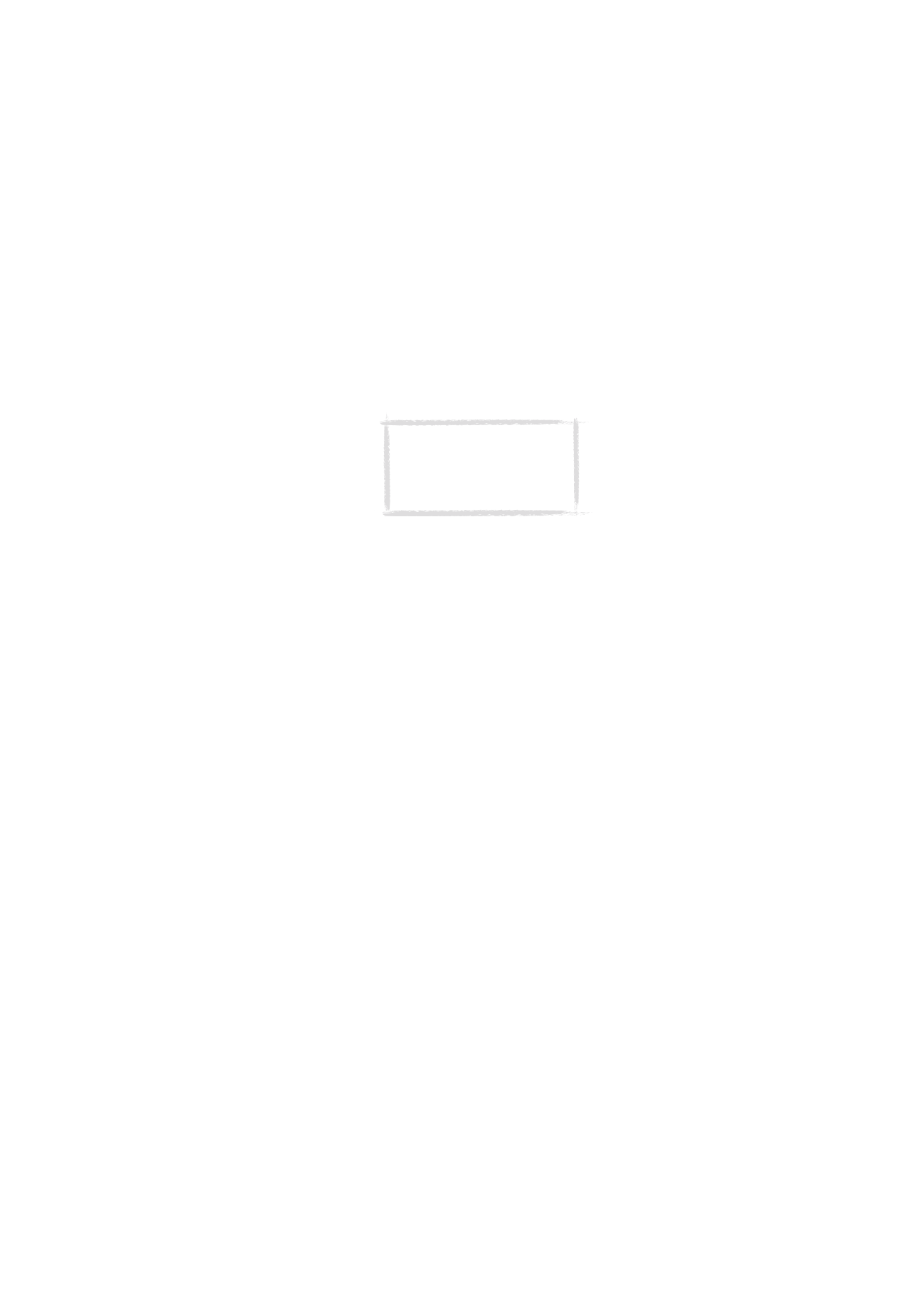
7
©2000 Nokia Mobile Phones. All rights reserved.
prená¹a» a zálohova» dáta, a in¹talova» na svojom komunikátore rozlièný
software. K tomu staèí iba prepoji» komunikátor s poèítaèom PC, v¹etko
ostatné potom zariadite cez PC.
Program PC Suite for Nokia 9110 Communicator pracuje pod systémami
Windows 95/98, 2000 a NT.
Pri prepájaní komunikátora s PC si mô¾ete zvoli», èi sa má pou¾i» káblové alebo
infraèervené prepojenie.
Pou¾itie programu PC Suite s infraèerveným prepojením:
1 Ulo¾te komunikátor tak, aby jeho infraèervený port smeroval oproti
infraèervenému portu poèítaèa PC.
2 Spus»te na PC program PC Suite.
3 Na¹»artujte na komunikátore aplikáciu Infrared activation (Aktivácia
infraèerveného spojenia) a stlaète Activate (Aktivova»). Pozrite si tie¾ èas»
”Systémové aplikácie - System” na strane 14 tohoto návodu.
Pou¾itie programu PC Suite s káblovým prepojením:
1 Zapojte 9-pinový koniec kábla RS-232 do portu COM poèítaèa PC, a druhý
koniec kábla do konektora na spodnej strane komunikátora.
2 Spus»te na PC program PC Suite.
Pou¾itie programu Nokia Communicator Server
Ak máte Windows 3.x alebo Apple Macintosh, pou¾ite na prepojenie s PC
program Nokia Communicator Server. Verziu programu Nokia Communicator
Server pre Windows nájdete na diskete v predajnom balení, a verzia pre Apple
Macintosh sa nachádza na CD-ROM.
Pomocou programu Nokia Communicator Server mô¾ete pou¾íva» aplikácie
komunikátora, ktoré si vy¾adujú prepojenie s poèítaèom PC. Na to je potrebné
prepoji» komunikátor s PC a na¹tartova» po¾adovanú aplikáciu na
komunikátore.
Kontakty - Contacts
Aplikácia Contacts (Kontakty) sa pou¾íva na správu kontaktných informácií,
ako sú telefónne èísla a adresy. Polo¾ky v adresári Contacts sa nazývajú
kontaktové karty - contact cards. Adre sár Contacts pou¾ívajú v¹e tky
komunikaèné aplikácie - Telephone (Telefón), Fax, SMS (Krátke správy) a Mail
(Po¹ta).
Upozornenie: Dajte si pozor na
vírusy. Na komunikátor in¹talujte
iba software, ktorý ste získali zo
zdrojov, garantujúcich
adekvátnu antivírovú ochranu.
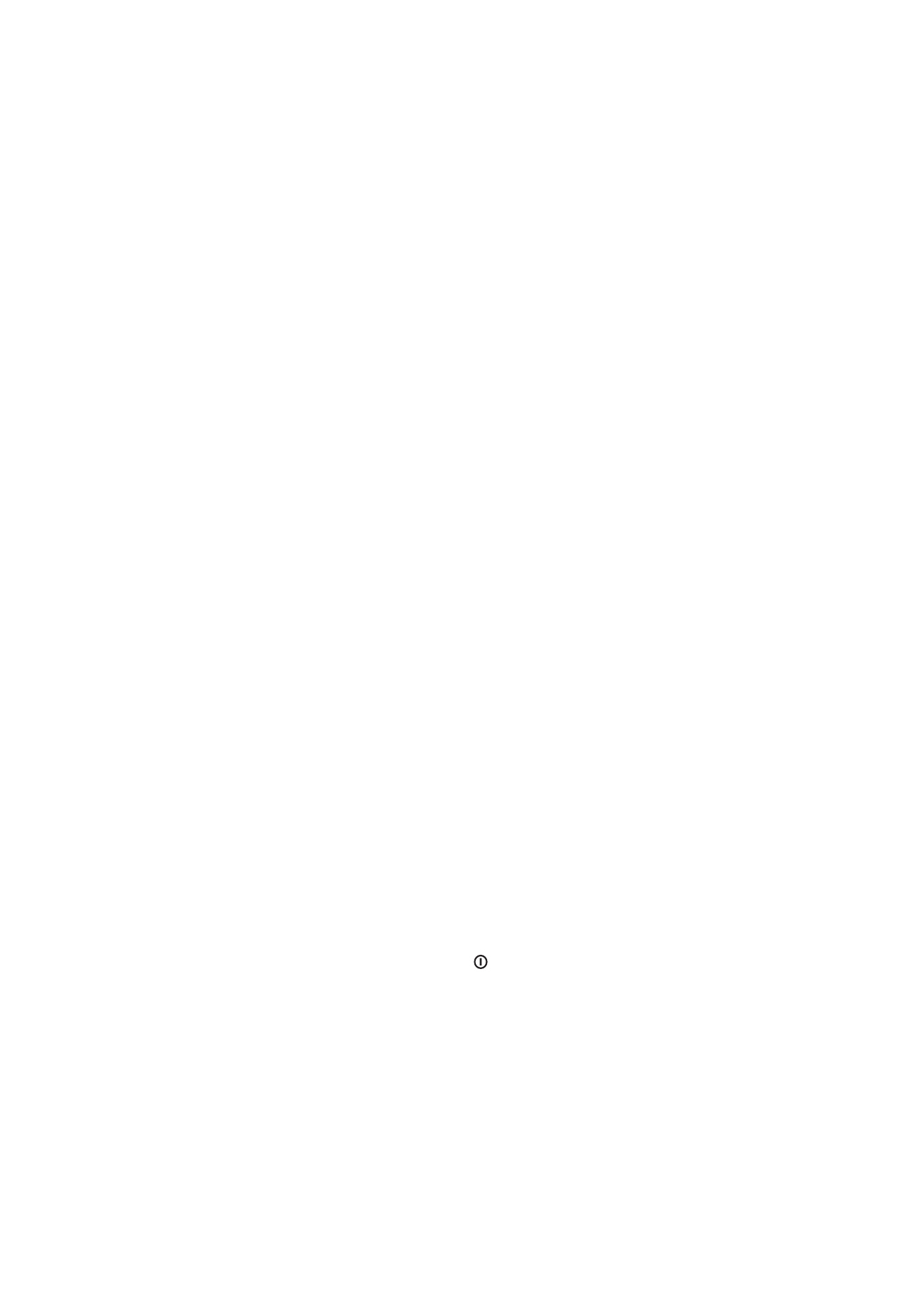
8
©2000 Nokia Mobile Phones. All rights reserved.
Vytvorenie kontaktovej karty
1 Stlaèením tlaèidla aplikácie Contacts na klávesnici komunikátora spustíte
aplikáciu Contacts.
2 Stlaète New (Nová) a zapí¹te do prázdnej kontaktovej karty potrebné
kontaktné informácie.
Telefón - Telephone
Aplikácia Telephone (Telefón) sa pou¾íva na volanie a príjem hlasových
hovorov a nastavenie volieb telefónu (Telephone settings). Aplikáciu
Telephone spustíte stlaèením tlaèidla Tel. na klávesnici komunikátora.
Volanie
V prostredí rozhrania komunikátora existujú dva spôsoby vykonania hovoru:
1 Zvoåte po¾adovaného úèastníka a Telefónneho zoznamu (Telephone
directory) presunutím výberového rámu na meno kontaktu, a stlaète Call
(Zavola»). Ak má úèastník iba jedno telefónne èíslo, toto èíslo sa priamo
zavolá.
Ak má volaný úèastník viac telefónných èísel, zobrazí sa výberový zoznam s
telefónnymi èíslami. Zvoåte èíslo zo zoznamu a stlaète Call (Zavola»). Alebo
2 Pomocou klávesnice napí¹te telefónne èíslo do vyhåadávacieho poåa a
stlaète Call (Zavola»).
Príjem hovoru
Hovor mô¾ete prevzia» buï cez telefón alebo cez rozhranie komunikátora. Keï
prichádza hovor, na displeji rozhrania komunikátora sa objaví upozornenie.
Stlaèením Answer (Príjem) hovor prevezmete, stlaèením End (Koniec) hovor
odmietnete.
Letový profil
Letový profil - flight profile - vám pomô¾e predís» tomu, aby ste nedopatrením
zapli telefón v lietadle.
Nastavenie letového profilu
1 Stlaète Settings (Nastavenia) v hlavnom okne aplikácie Telephone.
2 Zvoåte Profiles (Profily) a stlaète Change (Zmeni»).
3 Zvoåte Profile in use (Pou¾ívaný profil), stlaète Change (Zmeni») a prejdite
na Flight (Let).
4 Stlaète OK (Dobre).
Keï je aktívny letový profil, mô¾ete èíta» vopred vyzdvihnutú po¹tu, písa»
po¹tové správy, texty, krátke správy, faxy, alebo aktualizova» kalendár. Po
opustení lietadla mô¾ete vypnú» letový profil stlaèením Exit profile (Opusti»
letový profil), zapnú» telefón stlaèením
, a komunikátor automaticky
odo¹le va¹e krátke správy, faxy a po¹tu.
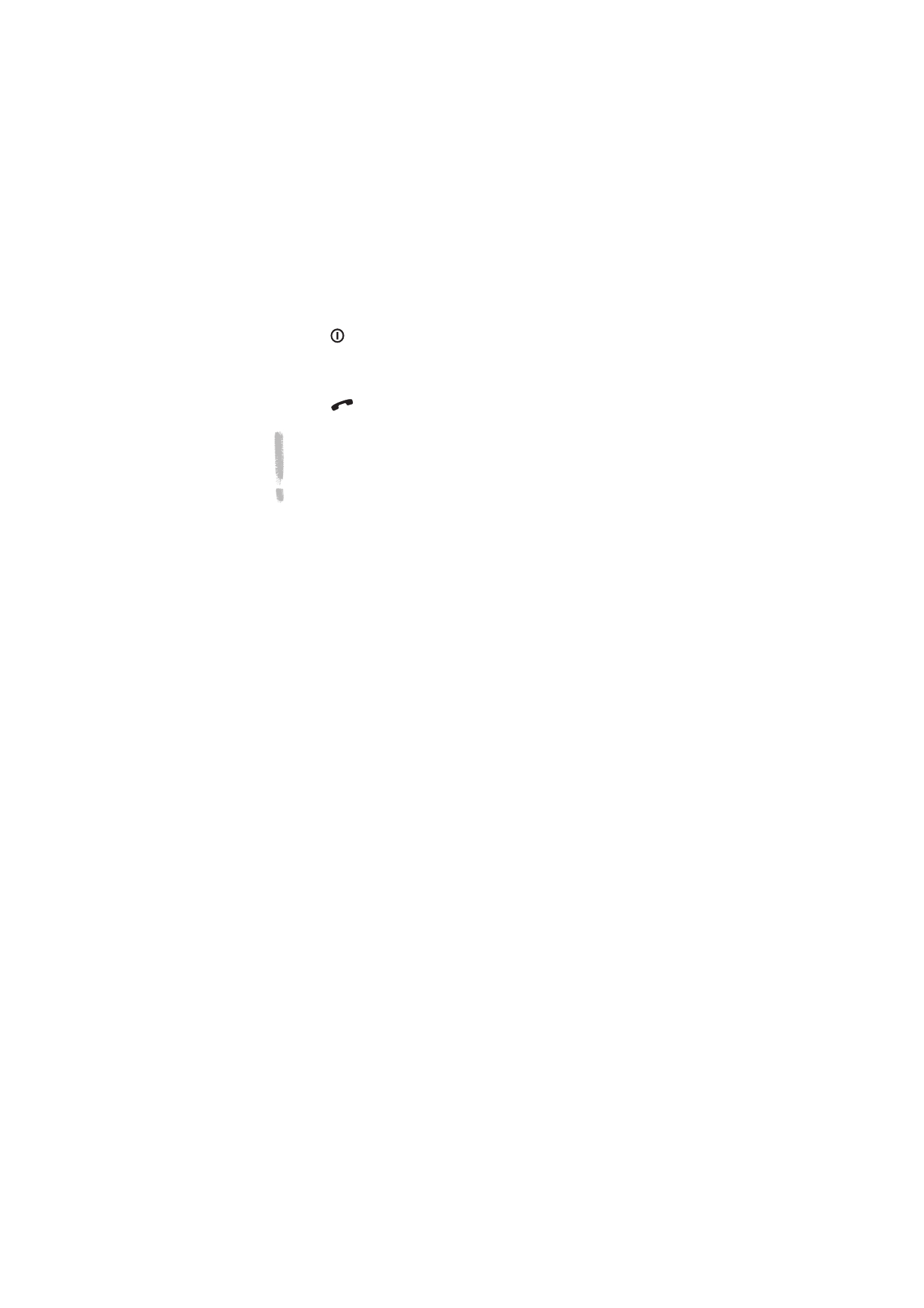
9
©2000 Nokia Mobile Phones. All rights reserved.
Keï je komunikátor v letovom re¾ime, musíte tiesòové volania z telefónu
prevádza» takto:
1 Stlaète
. Na displeji telefónu sa zobrazí správa FLIGHT PROFILE ACTIVE
(LETOVÝ PROFIL AKTÍVNY).
2 Kým je vidite åný te xt FLIGHT PROFILE ACTIVE (poèas pribli¾ne piatich
sekúnd), navoåte tiesòové èíslo, napríklad 112.
3 Stlaète
.
DÔLE®ITÉ! Nikdy nepou¾ívajte telefón v lietadle! Ak vám letový
personál dovolí pou¾íva» rozhranie komunikátora, MUSÍTE aktivova»
letový profil. Letový re¾im povolí výluène pou¾itie rozhrania
komunikátora a zabráni pou¾itiu telefónu.
Majte na pamäti, ¾e v¹etky komunikaèné aplikácie - Telephone (Telefón),
Fax, SMS (Krátke správy), Mail (Po¹ta) a Internet - si vy¾adujú pou¾itie
telefónu.
Fax
Aplikáciu Fax spustíte stlaèením tlaèidla Fax na klávesnici komunikátora.
Aby ste mohli odosiela» a prijíma» faxy, musí sie», ktorú pou¾ívate, podporova»
faxové prenosy a na va¹ej SIM karte musí by» aktivovaná faxová slu¾ba. Zistite
si podrobnosti u svojho poskytovateåa slu¾ieb.
Odoslanie faxu
1 Stlaète Write fax (Napísa» fax) a napí¹te faxovú správu.
2 Stlaète Recipient (Adresát). Otvorí sa faxový adresár.
3 Zvoåte adresáta a stlaète Select (Vybra»).
4 Stlaèením Send (Odosla») fax odo¹lite.
Èítanie prijatého faxu:
Faxy sa prijímajú automaticky. Prijatý fax si mô¾ete preèíta» dvoma spôsobmi:
1 Keï sa objaví správa s informáciou o prijatí faxu, stlaète View (Zobrazi»).
Ak si chcete fax preèíta» neskôr, stlaète Cancel (Zru¹i»). Alebo
2 Zvoåte zlo¾ku Re ce ive d faxe s (Prijaté faxy) a stlaète Open (Otvori»).
Vyberte po¾adovaný fax a stlaète Open (Otvori»).
Pomocou kurzorových tlaèidiel mô¾ete prechádza» faxom nadol a nahor, alebo
doåava a doprava. Ak si chcete zmeni» zväè¹enie zobrazenia, stlaète View
(Zobrazi») a potom
Zoom in (Zväè¹i») alebo Zoom out (Zmen¹i»).
Krátke správy - SMS
Aplikáciu krátkych správ spustíte stlaèením tlaèidla SMS na klávesnici
komunikátora.
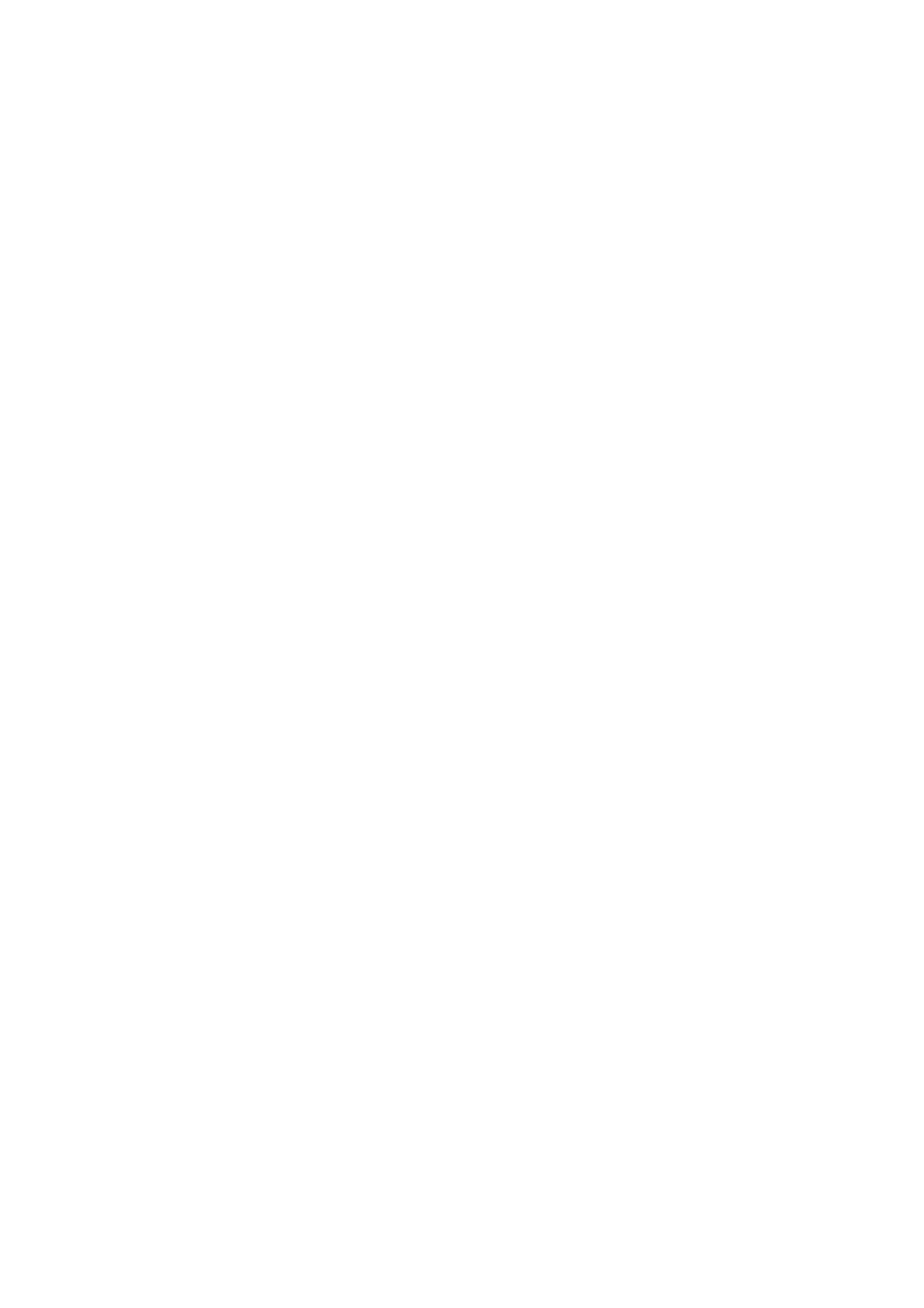
10
©2000 Nokia Mobile Phones. All rights reserved.
Aby ste mohli odosiela» a prijíma» krátke správy, musí sie», ktorú pou¾ívate,
podporova» slu¾bu krátkych textových správ (Short Message Service - SMS),
a táto slu¾ba musí by» aktivovaná na va¹ej SIM karte. Bli¾¹ie údaje si zistite u
vá¹ho poskytovateåa slu¾ieb.
Kým budete môc» zaèa» odosiela» krátke správy, musíte ulo¾i» èíslo centra
SMS správ v nastaveniach aplikácie SMS.
Odoslanie správy SMS
1 Stlaète Write message (Napísa» správu) a napí¹te text správy.
2 Stlaète Recipient (Adresát). Otvorí sa adresár SMS.
3 Zvoåte adresáta a stlaète Select (Vybra»).
4 Stlaète Send (Odosla»). Ak je va¹a správa dlh¹ia ako 160 znakov, odo¹le sa
ako niekoåko krátkych správ, ak va¹a sie» takúto funkciu podporuje.
Ak si chcete preèíta» prijatú správu:
Prijatú správu si mô¾ete preèíta» dvoma spôsobmi:
1 Keï sa objaví správa s informáciou o prijatí správy SMS, stlaète View
(Zobrazi»). Ak si chcete preèíta» správu neskôr, stlaète Cancel (Zru¹i»).
Alebo
2 Vyberte zlo¾ku Received messages (Prijaté správy) a stlaète Open (Otvori»).
Zvoåte po¾adovanú správu a stlaète Open (Otvori»).
Internet
Pre prístup k Internetu potrebujete získa» prístupové miesto k Internetu od
poskytovateåa slu¾ieb Internetu a musíte ma» správne nakonfigurované
prístupové nastavenia. Bli¾¹ie podrobnosti sa dozviete od svojho dílera.
1 Stlaète tlaèidlo aplikácie Internet na klávesnici komunikátora.
2 Zvoåte si jednu z aplikácií a stlaète Select (Vybra»).
Spojenie s Internetom sa realizuje dátovým prenosom. Preto musí sie», ktorú
pou¾ívate, podporova» dátové prenosy a táto slu¾ba musí by» aktivovaná aj na
va¹ej SIM karte. Bli¾¹ie údaje sa dozviete od svojho poskytovateåa slu¾ieb.
Ak chcete uzavrie» spojenie s Internetom, stlaète Hang up (Zavesi») v hlavnom
okne aplikície Internet.
Po¹ta - Mail
Po¹ta umo¾òuje odosielanie a príjem správ elektronickej po¹ty (e-mail). Po¹ta
je kompatibilná s Internetovskými normami SMTP, IMAP4, POP3, MIME1 a
MIME2. Kým zaènete túto aplikáciu pou¾íva», nezabudnite vlo¾i» správne
nastavenia elektronickej po¹ty.
Odoslanie správy elektronickej po¹ty
1 Stlaète Write mail (Napísa» správu) a napí¹te text správy.
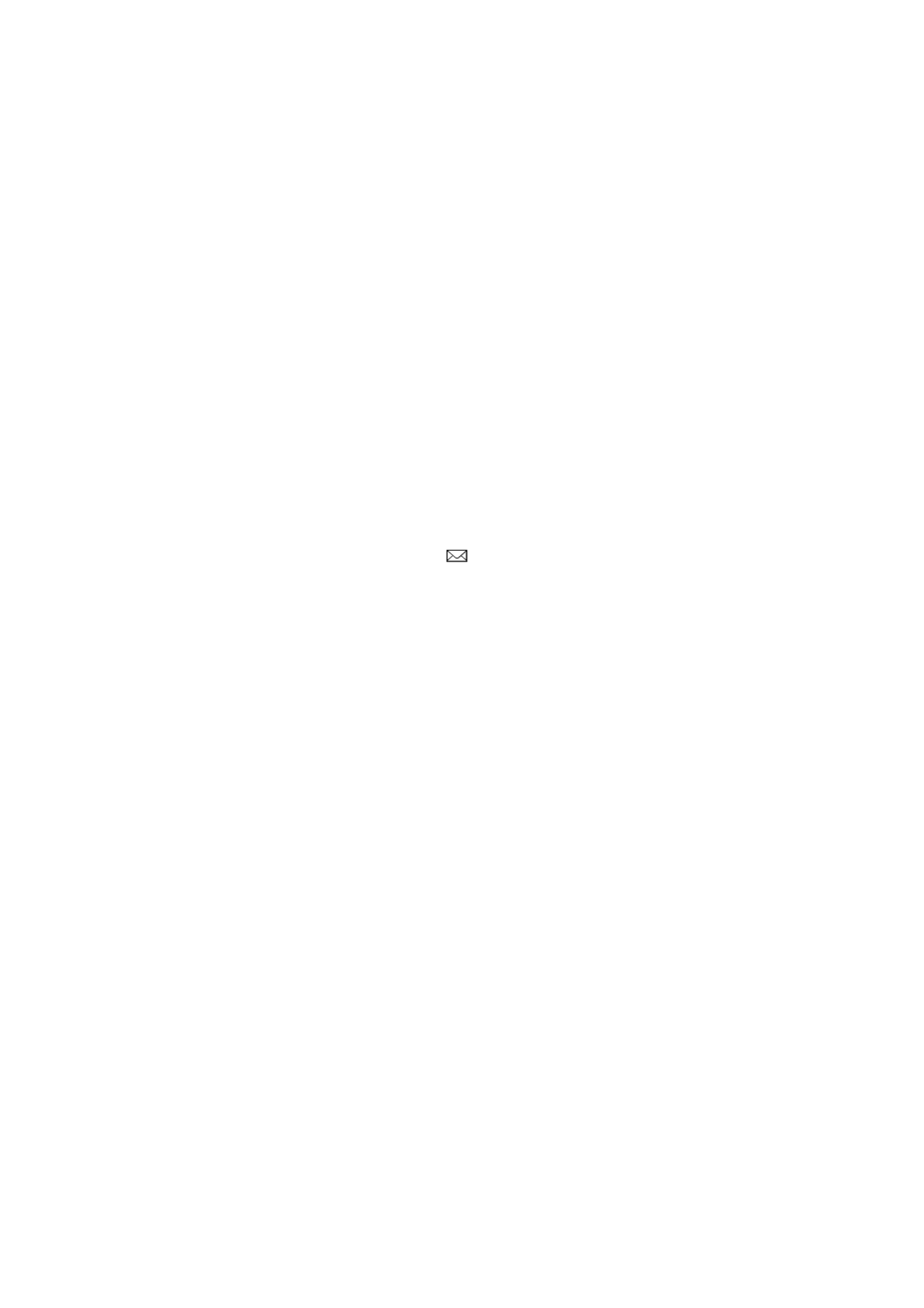
11
©2000 Nokia Mobile Phones. All rights reserved.
2 Stlaète Recipient (Adresát). Otvorí sa adresár elektronickej po¹ty.
3 Vyberte adresáta a stlaète Select (Vybra»). Ak má adresát niekoåko adries
elektronickej po¹ty, zvoåte po¾adovanú adresu zo zoznamu a stlaète Select
(Vybra»).
4 Otvorí sa po¹tová obálka - Mail envelope. Tu mô¾ete zada» sprievodné
údaje a prida» ïal¹ích adresátov stlaèením tlaèidla Add recipient (Prida»
adresáta), alebo mô¾ete ruène dopísa» ïal¹ie adresy.
5 Stlaète Send (Odosla»).
Èítanie správ z elektronickej po¹ty
Hlavné okno aplikácie Mail zobrazuje vzdialenú po¹tovú schránku - Remote
mailbox. Vzdialená po¹tová schránka, kam prichádza v¹etka vám adresovaná
po¹ta, sa nachádza na vzdialenom poèítaèi.
1 Posuòte výberový rám na vzdialenú po¹tovú schránku - Remote mailbox -
a stlaète Connect (Pripoji»). Komunikátor sa spojí so vzdialenou schránkou.
Zobrazia sa v¹etky správy vo vzdialenej schránke. Správy, ktoré ste e¹te
neèítali, sú oznaèené ikonou
.
2 Vyzdvihnite si v¹etku novú po¹tu stlaèením Fetch new (Vyzdvihnú» nové),
alebo si vyzdvihnite iba jednotlivé správy zvolením po¾adovaných správ a
stlaèením Fetch selected (Vyzdvihnú» vybraté). V¹etka vyzdvihnutá po¹ta
sa ukladá do zlo¾ky Received mail (Prijatá po¹ta) v komunikátore.
3 Po vyzdvihnutí v¹etkých po¾adovaných správ sa odpojte od vzdialenej
schránky stlaèením Hang up (Zave si»). Ak ste stlaèili Fetch new
(Vyzdvihnú» nové), spojenie sa automaticky ukonèí po vyzdvihnutí nových
správ.
4 V aplikácii Mail zvoåte zlo¾ku prijatej po¹ty - Received mail - a stlaète
Open (Otvori»). Vyberte správu a opä» stlaète Open (Otvori»), aby ste si ju
mohli preèíta».
World Wide Web
Aplikácia World Wide Web je hypertextový systém, ktorý slú¾i na
vyhåadávanie a sprístupòovanie informácií v sieti Internet.
Otvorenie WWW strany
1 Napí¹te do vstupného poåa URL adresu strany, alebo zvoåte stranu zo
zoznamu zálo¾iek (Bookmarks) v hlavnom okne aplikácie WWW.
2 Stlaète Go (Prejs»).
3 Komunikátor vytvorí dátový prenos k vá¹mu prístupovému bodu siete
Internet. Po vytvorení spojenia sa zvolená strana vyzdvihne zo siete
Internet a zobrazí sa na dipleji.
4 Ak chcete prejs» na hypertextový odkaz (hyperlink), zvoåte ho výberovým
rámom a stlaète Go (Prejs»).
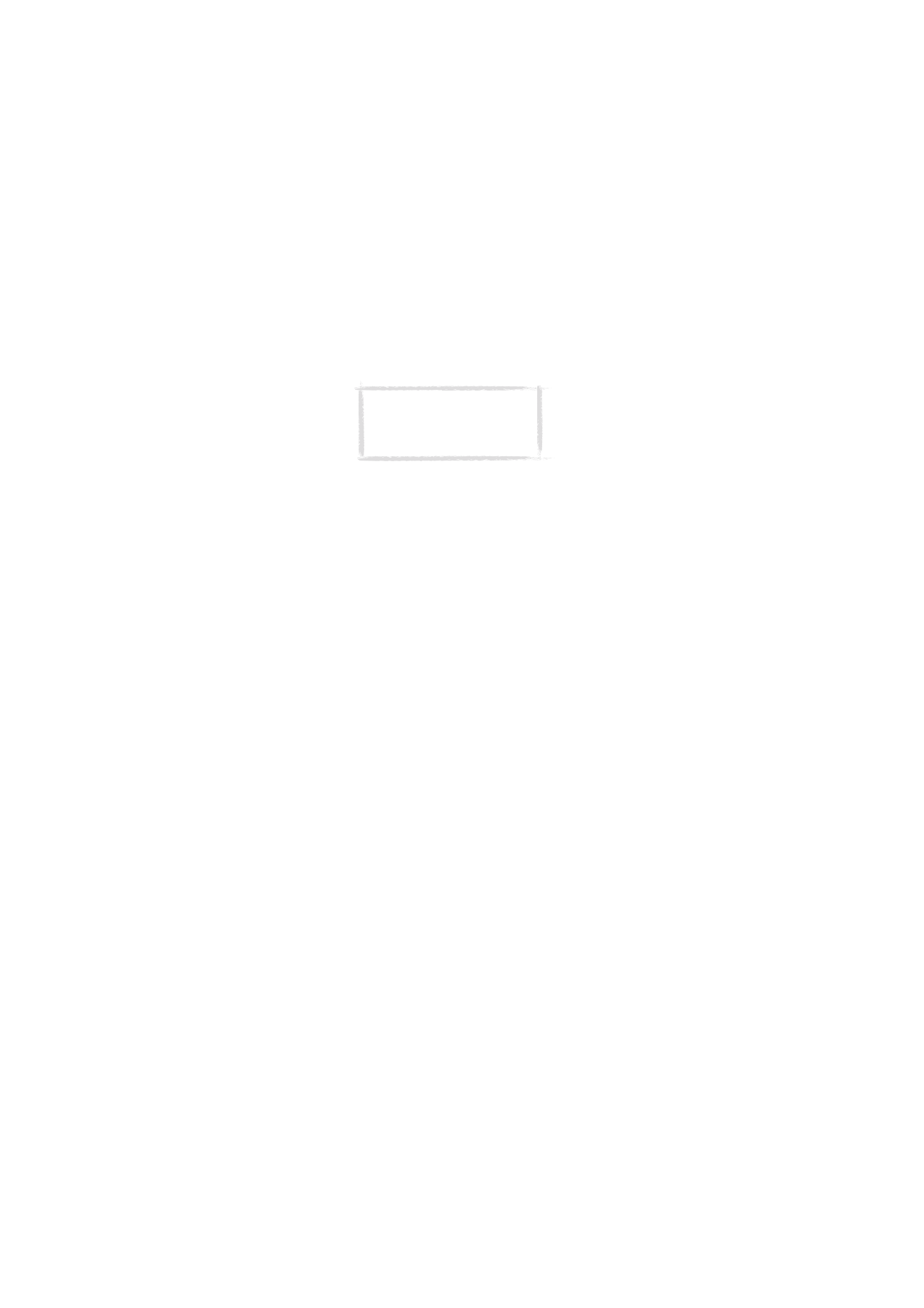
12
©2000 Nokia Mobile Phones. All rights reserved.
Aplikácie Telnet a Terminál
Tieto aplikácie umo¾òujú komunikátoru pripája» sa k poèítaèom, napríklad
sálovým poèítaèom, ktoré poskytujú terminálové slu¾by cez sie» Internet
(Telnet) alebo priame terminálové dial-in slu¾by (Terminal). Obe aplikácie
emulujú terminál VT100.
Ak sa chcete pripoji» k hostiteåskému poèítaèu cez Telnet alebo
Terminal:
1 Stlaète Define (De finova») a de finujte nového hostite åa (stlaète New -
Nový) alebo upravte údaje existujúceho hostiteåa (stlaète Edit - Upravi»).
2 Vrá»te sa do hlavného okna aplikácie Telnet, resp. Terminal, zvoåte
hostiteåský poèítaè a stlaète Connect (Pripoji»).
3 Ak chcete odosiela» alebo kopírova» texty medzi hostiteåským poèítaèom a
komunikátorom, stlaète
Send text / Capture text. Príkaz je k dispozícii po
pripojení k hostiteåovi.
4 Od hostiteåa sa odpojíte stlaèením Hang up (Zavesi»).
WAP prehliadaè
Pomocou WAP prehliadaèa – aplikácie WAP services – mô¾ete pristupova»
k slu¾bám Internetu, ktoré sú zalo¾ené na protokole WAP (angl. Wireless
Application Protocol – protokol pre bezdrôtové aplikácie). Medzi takéto
slu¾by patrí prístup k spravodajstvu, správam o poèasí, letovým poriadkom,
slovníkom a ïal¹ie.
Poznámka: Informácie o prístupových bodoch k WAP slu¾bám si vy¾iadajte od
prevádzkovateåa svojej siete alebo od poskytovateåa WAP slu¾ieb.
WAP prehliadaè spustíte takto:
• Otvorte aplikáciu Inte rne t, pre jdite na WAP se rvice s a stlaète Select
(Vyber).
• WAP prehliadaè zatvoríte stlaèením
Close (Zavrie»).
• Ak sa chcete odpoji» od WAP slu¾by, stlaète
Hang up (Zavesi»). Na displeji
sa objaví správa "Disconnecting from the network" (Odpájam) a dátový
prenos sa ukonèí.
Viac informácií o WAP prehliadaèi nájdete v kapitole "WAP prehliadaè"
v návode k Pamä»ovej karte pre dodatkové aplikácie".
Poznámka: Aplikáciu Telnet si
mô¾ete na svoj komunikátor
nain¹talovat’z CD-ROM, ktore
je súcast’ou predajného balenia.
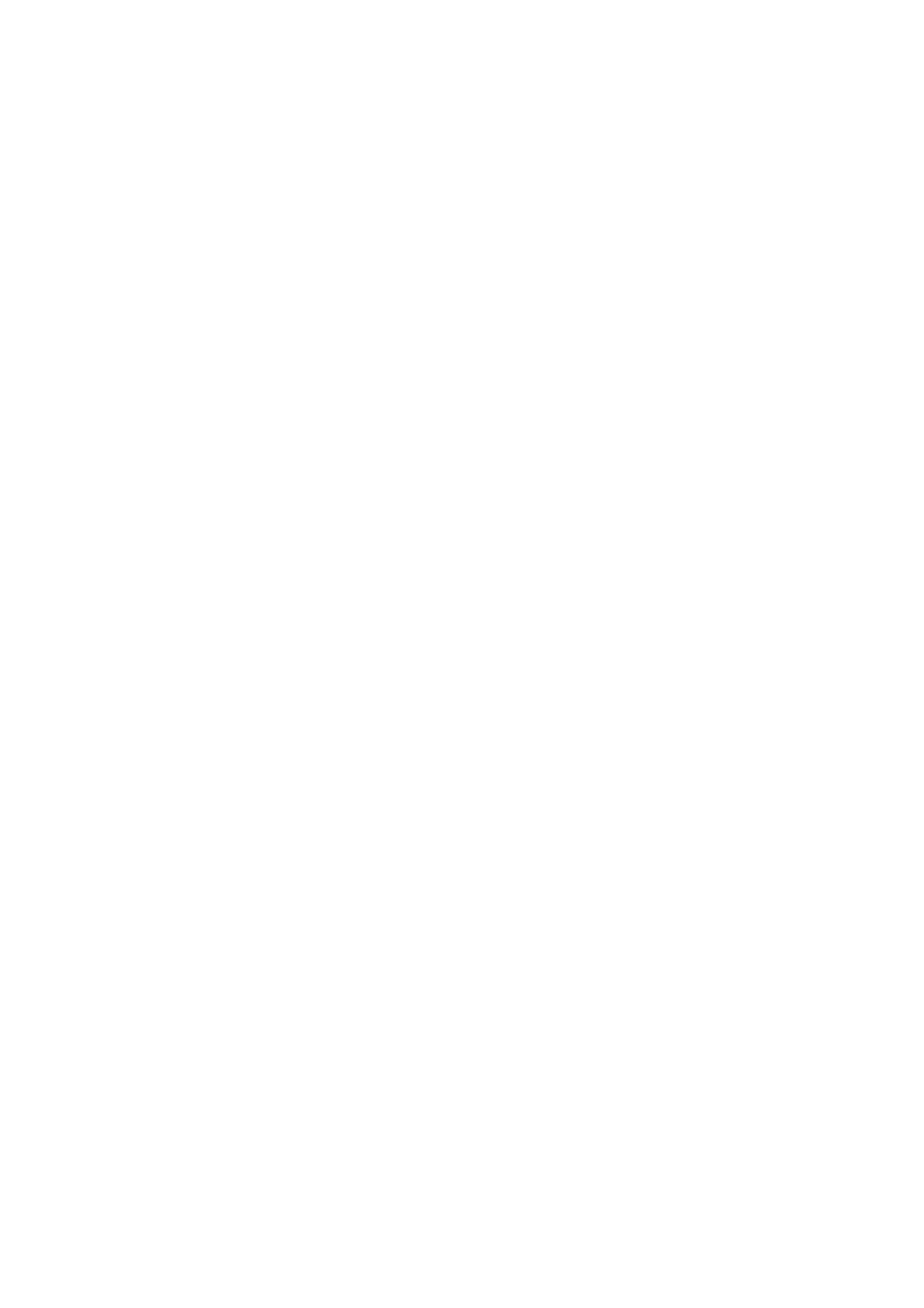
13
©2000 Nokia Mobile Phones. All rights reserved.
Textový editor - Notes
Textový editor Notes sa pou¾íva na písanie textov a správu dokumentov,
ulo¾ených v komunkátore.
Aplikáciu Notes vyvoláte stlaèením tlaèidla Notes na klávesnici komunikátora.
Zapísanie textu poznámky
1 Stlaète Write note (Zapísa» poznámku) v hlavnom okne aplikácie Notes.
Ak chcete text formátova», stlaète Style (©týl).
Èítanie dokumentu
1 V hlavnom okne aplikácie Notes si vyberte zlo¾ku a stlaète Open (Otvori»).
2 Vyberte dokument a stlaète Open (Otvori»).
Odoslanie dokumentu
1 Stlaète Send (Odosla») v otvorenom editore aplikácie Notes.
2 Zvoåte jednu z nasledujúcich volieb a stlaète Select (Vybra»):
Ak chcete dokument odosla» ako fax, vyberte Send as fax.
Ak chcete dokument odosla» ako správu SMS,
vyberte Send as Short message.
Ak chcete dokument odosla» ako správu elektronickej po¹ty,
vyberte Send as mail.
Kalendár - Calendar
Aplikáciu Calendar spustíte stlaèením tlaèidla Calendar na klávesnici
komunikátora.
Mesaèný plán
Mesaèný plán je hlavné okno aplikácie Calendar. Zoznam denných udalostí,
zobrazený na pravej strane displeja, mo¾no upravi» v zobrazení denného plánu
(daily schedule).
Tý¾denný plán
Ak si chcete prezrie» tý¾denný plán, stlaète v zobrazení denného alebo
mesaèného plánu Week (Tý¾deò). Zobrazí sa rozvrh pre zvolený tý¾deò.
Denný plán
Zobrazenie denného plánu otvoríte stlaèením Day (De ò) v zobraze ní
mesaèného alebo tý¾denného plánu. Denný plán zobrazuje udalosti,
naplánované na príslu¹ný deò. Ak chcete upravi» údaje zvolenej udalosti,
stlaète Details (Detaily).
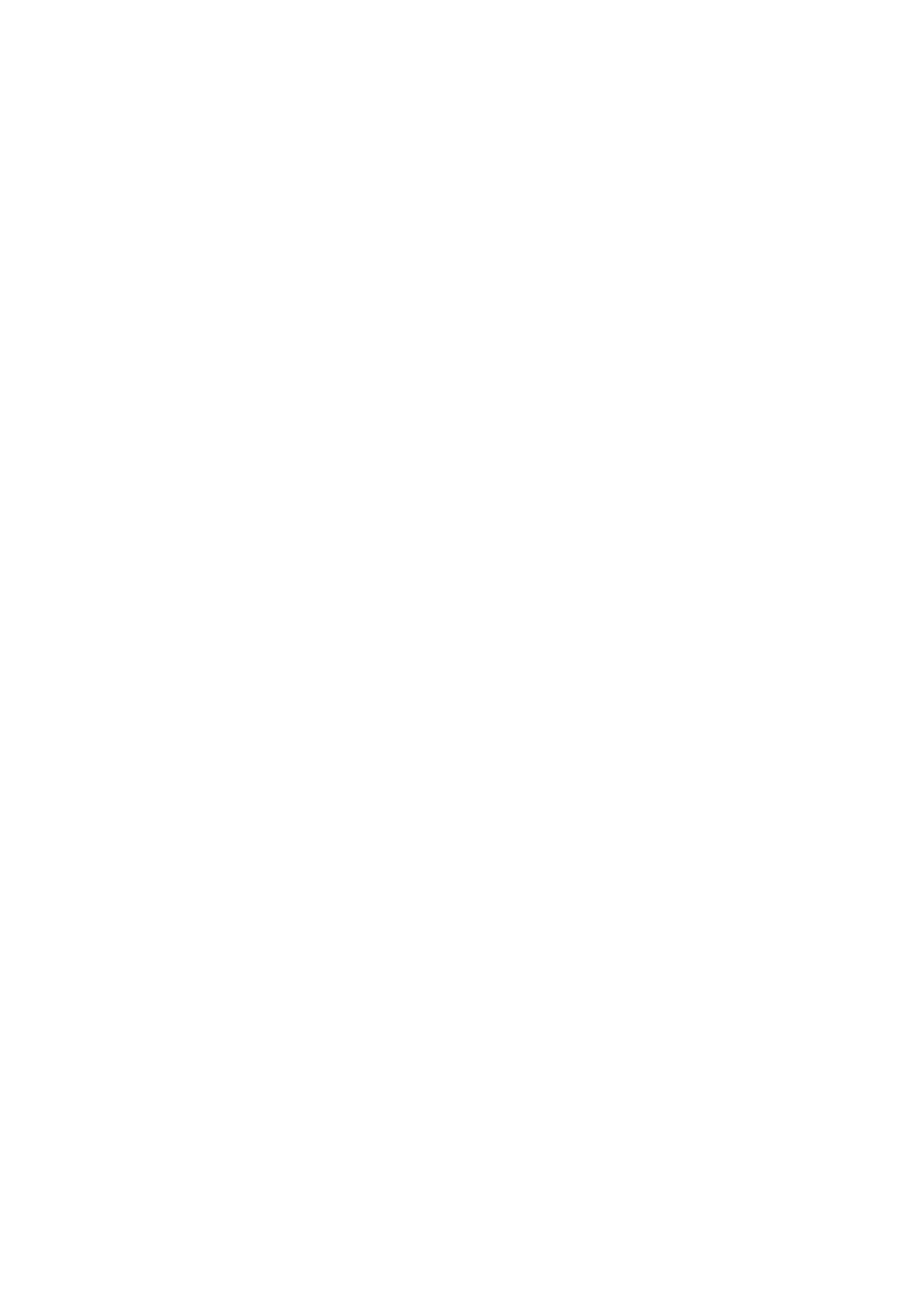
14
©2000 Nokia Mobile Phones. All rights reserved.
Predznamenanie udalosti
Mô¾ete si predznamena» udalos» v iných komunikátoroch alebo vzdialených
kalendárových serveroch.
1 Zvoåte si udalos» v dennom pláne alebo zapí¹te novú.
2 V zobrazení Details (Podrobnosti) stlaète Calendar
booking
(Pre dzname nanie v kale ndári) a zvoåte , èi sa má pre dzname nanie
realizova» ako po¾iadavka alebo rezervácia.
3 Stlaète Send as SMS (Odosla» ako SMS). Otvorí sa adresár SMS, v ktorom
mô¾ete zvoli» prijímateåa.
4 Stlaèením Send (Odosla») mô¾ete predznamenanie odosla».
Systémové aplikácie - System
Ak chcete spusti» niektorú z aplikácií zo skupiny System, stlaète tlaèidlo
System na klávesnici komunikátora, zvoåte po¾adovanú aplikáciu a stlaète
Select (Vybra»).
Aplikácie Install/Remove software (In¹talácia/Odstraòovanie softwaru) a
Backup/Restore (Zálohovanie/Obnova) si vy¾adujú pou¾itie programov
PC Suite alebo Nokia Communicator Server.
Zablokovanie komunikátora:
1 Otvorte aplikáciu Se curity (Ochrana) a stlaète Lock system (Zablokova»
systém).
2 Na prípadnú výzvu zadajte blokovací kód.
Odblokovanie komunikátora:
1 Do vstupného poåa zadajte blokovací kód.
2 Stlaète OK (Dobre).
Aktivácia infraèerveného prepojenia
Ak chcete pou¾i» program PC Suite for Nokia 9110 Communicator s
infraèerveným prepojením alebo chcete prená¹a» dáta medzi va¹ím
komunikátorom a iným zariadením cez infraèervené prepojenie, musíte pou¾i»
aplikáciu Infrared activation (Aktivácia infraèerveného prepojenia).
1 Zabezpeète, aby infraèervený port komunikátora smeroval oproti
infraèervenému portu poèítaèa PC alebo iného zariadenia.
2 Otvorte na komunikátore aplikáciu Infrared activation (Aktivácia
infraèerveného prepojenia).
3 Stlaète Activate (Aktivova»). Pri prenose dát medzi dvoma komunikátormi
sa aktivácia prevedie na komunikátore, ktorý prijíma dáta.
4 Infraèervené prepojenie ukonèíte stlaèením Disable (Deaktivova»).
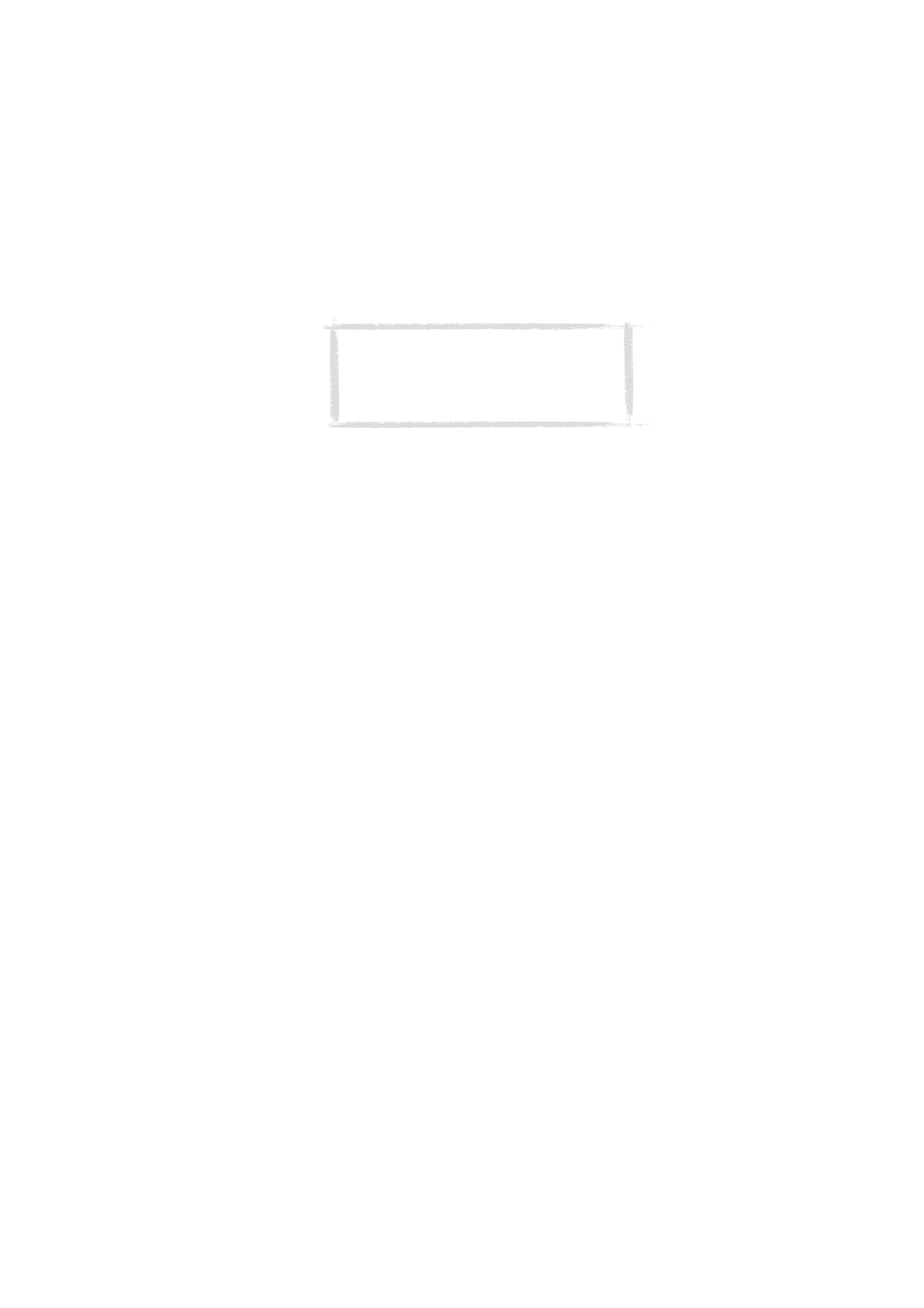
15
©2000 Nokia Mobile Phones. All rights reserved.
Prepojenie s digitálnym fotoaparátom - Digital camera
connectivity
Aplikácia Digital camera connectivity (Prepojenie s digitálnym fotoaparátom)
vám umo¾òuje prená¹a» obrázky medzi va¹ím komunikátorom a digitálnym
fotoaparátom cez infraèervené prepojenie.
1 Otvorte aplikáciu Digital camera connectivity a stlaète Image list (Zoznam
obrázkov).
2 Ak prená¹ate súbory z komunikátora, zvoåte obrázok (obrázky) UPF, ktoré
chcete prenies».
3 Zabezpeète, aby infraèervený port vá¹ho komunikátora smeroval oproti
infraèervenému portu druhého zariadenia.
4 Stlaèenim Send (Odosla») odo¹lete obrázky z komunikátora, alebo
stlaèením Receive (Prija») spustíte prenos obrázkov z druhého zariadenia
do komunikátora.
Pou¾itie komunikátora ako faxmodemu
Komunikátor mo¾no pou¾i» ako faxmodem pre poèítaè PC. Na to je potrebné,
aby sie» podporovala dátové prenosy a aby bola táto slu¾ba aktivovaná na
va¹ej SIM karte. Bli¾¹ie údaje získate od svojho poskytovateåa slu¾ieb.
1 Otvorte aplikáciu Fax mode m, stlaète Settings (Nastave nia) a zvoåte
káblové (cable) alebo infraèervené (infrared) prepojenie. Na tieto úèely
odporúèame pou¾i» infraèervené prepojenie.
2 Prepojte komunikátor s poèítaèom PC.
3 Stlaète Activate (Aktivova»). Keï je komunikátor vyu¾ívaný ako
faxmodem, sú komunikaèné funkcie komunikátora vyradené.
4 Ak chcete ukonèi» pou¾itie komunikátora ako faxmodemu, stlaète Disable
(Deaktovova»).
Vymazávanie dát
Aplikácia Data removal (Výmazávanie dát) vám umo¾òuje vymazáva» dáta
z komunikátora.
1 Vyberte jednu z dátových skupín - All device data (V¹etky dáta), Calendar
data (Údaje z kale ndára), Documents (Dokumenty), Contacts and speed
dials (Kontakty a rýchle voåby).
Poznámka: Infraèervené prepojenie vo Windows
2000 a NT 4.0 nie je kompatibilné s komunikátorom.
Ak pou¾ívate tieto operaèné systémy, musíte
prepojenie s poèítaèom vytvori» pomocou kábla.
Viac informácií nájdete v Návode na pou¾itie.
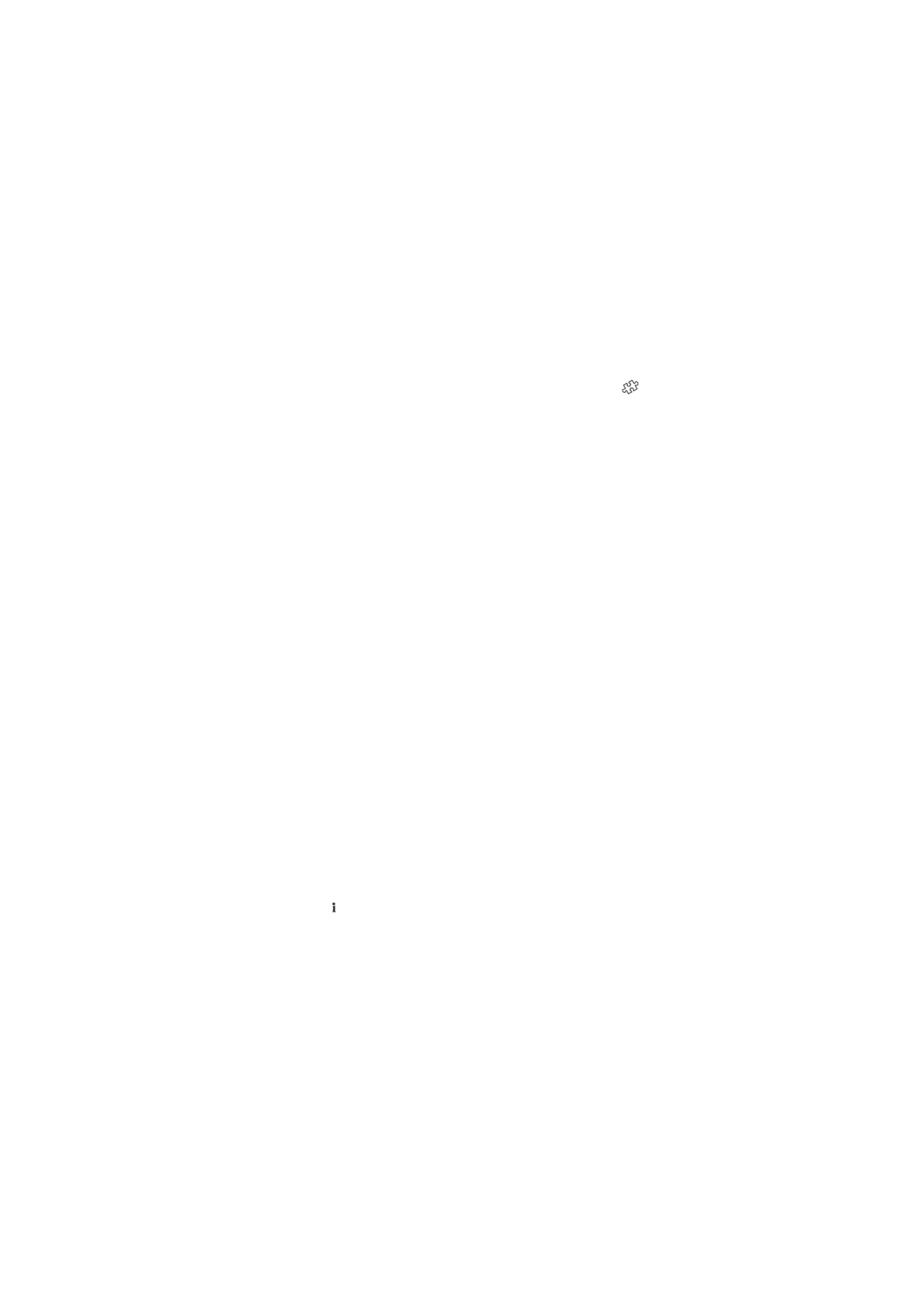
16
©2000 Nokia Mobile Phones. All rights reserved.
2 Stlaète Delete (Vymaza»). Pred vymazaním dát si komunikátor vy¾iada
blokovací kód.
©peciálne aplikácie - Extras
Ak chcete spusti» niektorú z aplikácií zo skupiny Extras, stlaète tlaèidlo
na
klávesnici komunikátora, zvoåte po¾adovanú aplikáciu a stlaète Select
(Vybra»).
Kalkulaèka - Calculator
Pomocou klávesnice napí¹te výraz, ktorého hodnotu chcete vypoèíta», do
vstupného poåa. Stlaèením Enter sa výpoèet vykoná. Predchádzajúce výpoèty
sú zobrazené v zozname nad vstupným poåom.
Hodiny - Clock
Hodiny ukazujú èas a dátum vo va¹om domovskom meste a krajine, a okrem
toho aj v niekoåkých ïal¹ích mestách a krajinách v rôznych èastiach sveta. Èas
a dátum mo¾no nastavi» v Nastaveniach hodín - Clock settings.
Budík - Alarm clock
Stlaèením Alarm clock v hlavnom okne aplikácie Clock (Hodiny) sprístupníte
budík. Èas budenia mô¾ete nastavi» ovládacími tlaèidlami + a -. Èas budenia
sa nastavuje vzhåadom na èas domovského mesta.
Skladateå - Composer
Aplikácia Composer (Skladateå) vám umo¾òuje komponova» tóny zvonenia. Ak
chcete skomponova» novú melódiu zvonenia, stlaète Compose (Komponova»).
Konvertor - Converter
Táto aplikácia vám umo¾òuje robi» prevody medzi rôznymi meracími
jednotkami. Dostupné typy prevodov sú dí¾ka, plocha, objem, hmotnos»,
rýchlos», teplota, výkon, energia a mena.
Diktafón
Diktafon - Voice recorder - vám umo¾òuje zaznamenáva» telefonické
rozhovory, vá¹ vlastný hlas a iné zvuky. S jeho pomocou si tie¾ mô¾ete prehra»
vlastné záznamy a iné zvukové súbory.
Help
Stlaète tlaèidlo
na klávesnici komunikátora. Ikona aplikácie v indikaènej
oblasti na åavej strane obrazovky zostáva zobrazená a informuje vás, z ktorej
aplikácie ste Help volali.
Ak chcete, aby komunikátor zobrazil témy nápovede k aktuálnej aplikácii,
stlaète Application help (Nápoveï k aplikácii).
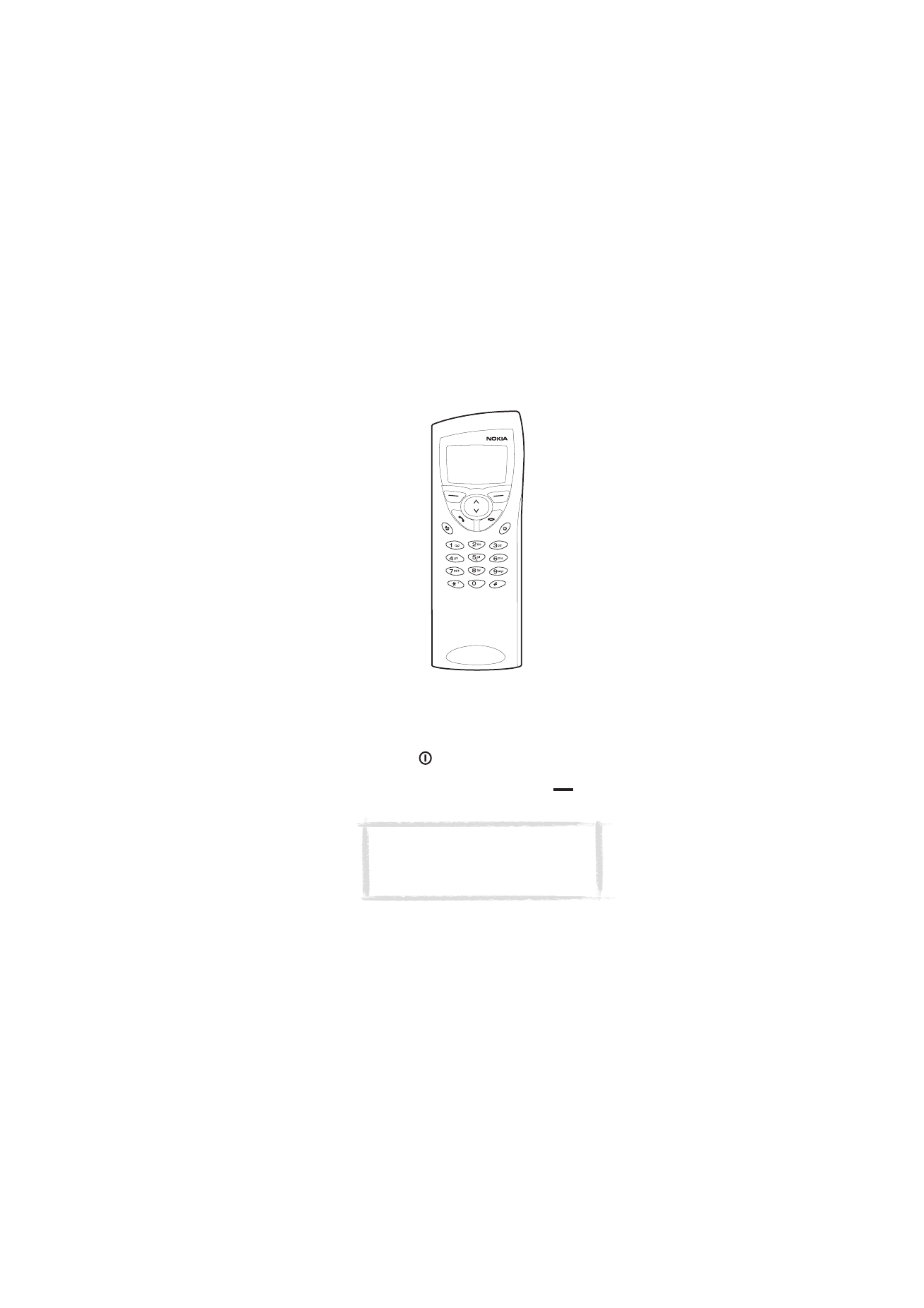
17
©2000 Nokia Mobile Phones. All rights reserved.
Ak si chcete prezrie» témy v¹eobecnej nápovede ku komunikátoru, stlaète
General help (V¹eobecná nápoveï).
Systém nápovede opustíte stlaèením Close (Zavrie»).
Telefón
Zapnutie telefónu
1 Ak je kryt prístroja otvorený, zavrite ho.
2 Stlaèením a pridr¾aním
zapnite telefón.
Ak vás telefón vyzve, aby ste zadali PIN kód, vlo¾te svoj PIN kód, ktorý ste
dostali spolu so SIM kartou, a stlaète tlaèidlo
, ktoré sa nachádza
priamo pod textom OK na displeji.
Podobne ako u iných rádiofrekvenèných zariadení sa zbytoène nedotýkajte
antény, keï je telefón zapnutý. Kontakt s anténou zhor¹uje kvalitu príjmu a
mô¾e spôsobi», ¾e telefón bude pracova» s vy¹¹ím výkonom, ne¾ je normálne
potrebné.
Obrázok 7
DÔLE®ITÉ! Nezapínajte telefón tam, kde
je zakázané pou¾itie mobilných telefónov
alebo tam, kde ich pou¾itie mô¾e
spôsobi» ru¹enie alebo nebezpeèenstvo.
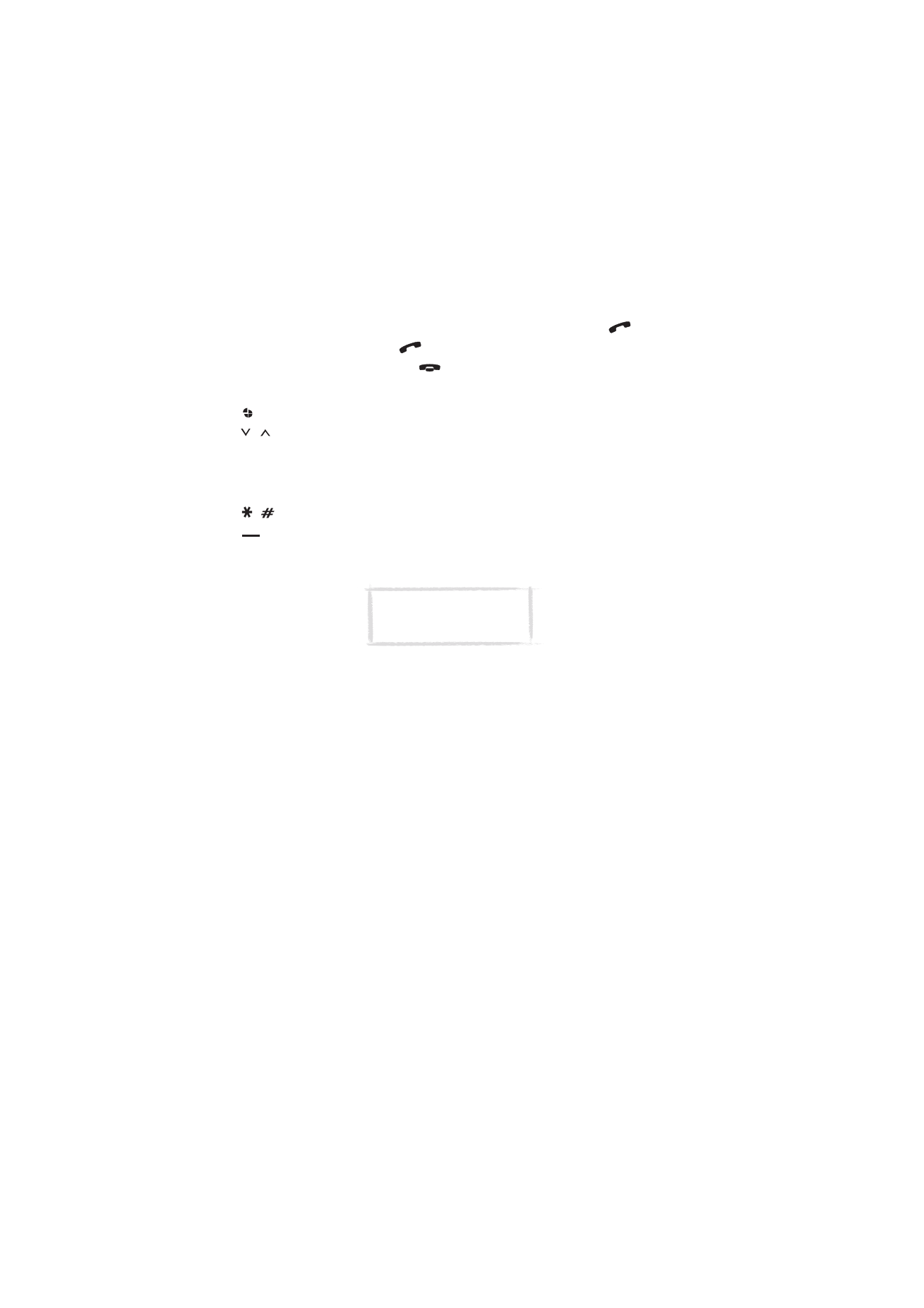
18
©2000 Nokia Mobile Phones. All rights reserved.
Volanie a príjem hovorov
Ak chcete vola», zadajte predvoåbu a telefónne èíslo; potom stlaète
.
Hovor prevezmete stlaèením
.
Ak chcete ukonèi» hovor, stlaète
.
Tlaèidlá
— Prepína medzi rôznymi prevádzkovými prostrediami
— Umo¾òujú pohyb cez menu, submenu a nastavenia. Poèas
hovoru mo¾no pomocou posúvacích tlaèidiel nastavova»
hlasitos» hovoru.
0 ... 9
— Èíselné a abecedné tlaèidlá. Ak chcete zavola» schránku
odkazovej slu¾by, stlaète a pridr¾te tlaèidlo 1.
— Pou¾ívajú sa v niektorých funkciách na ¹peciálne úèely.
— Funkcia týchto dvoch výberových tlaèidiel závisí od textu, ktorý
je zobrazený na spodnom riadku displeja.
Poznámka: Mikrofón
a slúchadlo sa nachádzajú
na zadnej strane zariadenia.
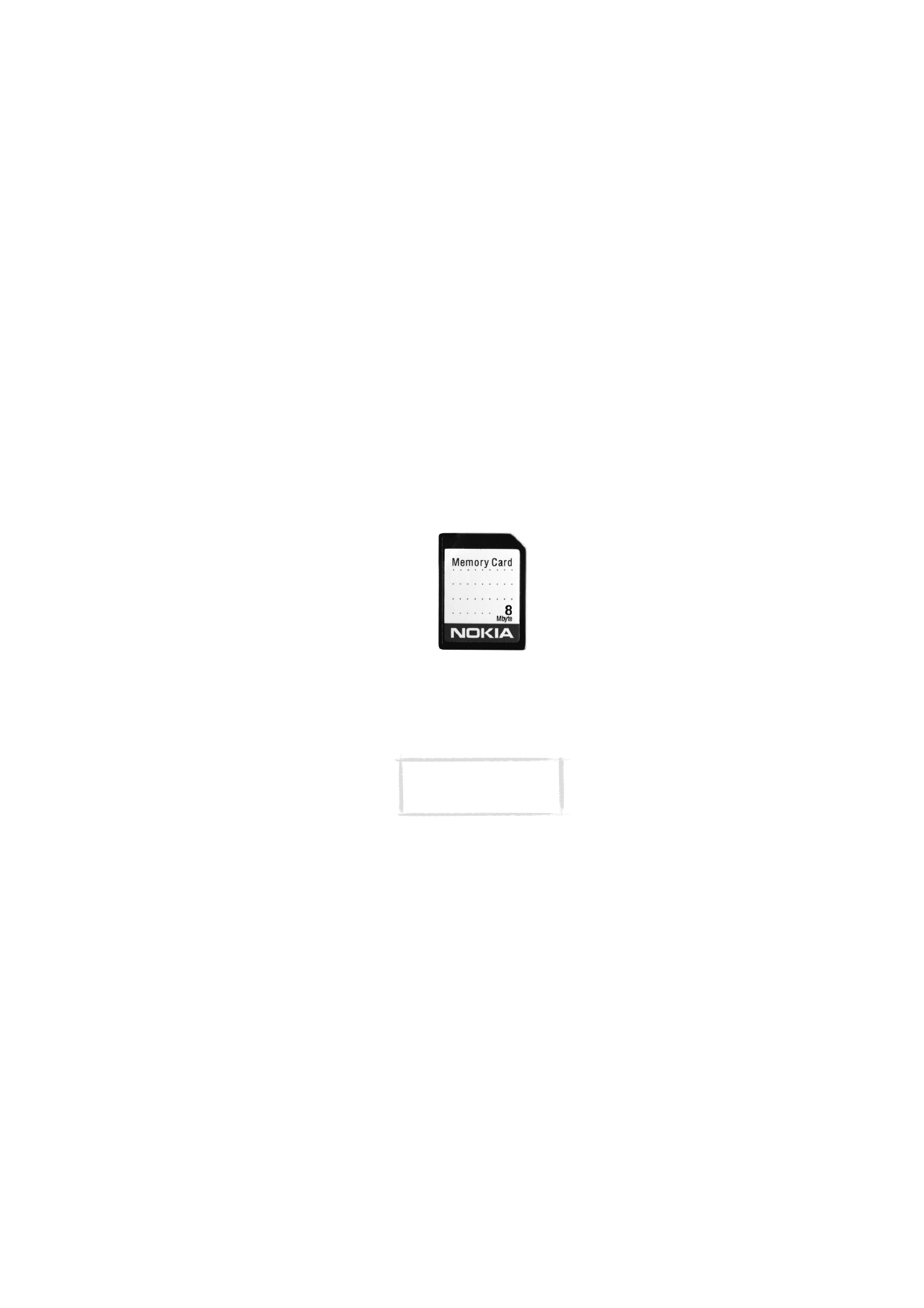
Ná
vo
d
k
pr
ís